
メルペイをApple Payへ追加して使おう!メリットや登録方法を解説
Contents[OPEN]
- 1メルペイをApple Payに追加して使う《基礎知識》
- 2メルペイをApple Payに追加して使うメリット
- 3メルペイをApple Payに追加して使う《登録方法》
- 4メルペイをApple Payに追加して使う方法
- 5メルペイをApple Payに追加して使うときに知っておきたいこと
- 5.1メルカリポイントは支払いに使用できない
- 5.2分割払いはできない
- 5.3メルペイ残高のチャージ代金への支払いには使えない
- 5.4購入できない商品・利用できない場所がある
- 5.5【Uber Eats】本人確認が済んでいれば使える
- 5.6【出前館】Apple Pay対応のお店なら使える
- 6Suicaへのチャージでエラーが出た!
- 7メルペイをApple Payに追加して支払いをより便利に!
支払い銀行口座を登録しよう
メルペイを利用するには、支払い用銀行口座やセブン銀行ATMなどから残高へチャージする必要があります。
支払い用銀行口座を登録しなくてもセブン銀行ATMから現金でチャージできますが、登録しておけばアプリからいつでもどこでもチャージできるので、銀行口座を登録しておくことをおすすめします。
なお、支払い用銀行口座を登録するには、アプリでかんたん本人確認を済ませておく必要があるので、それが済んでいない方は先に本人確認の手続きを行って下さい。
「メルカリ」アプリを起動します。
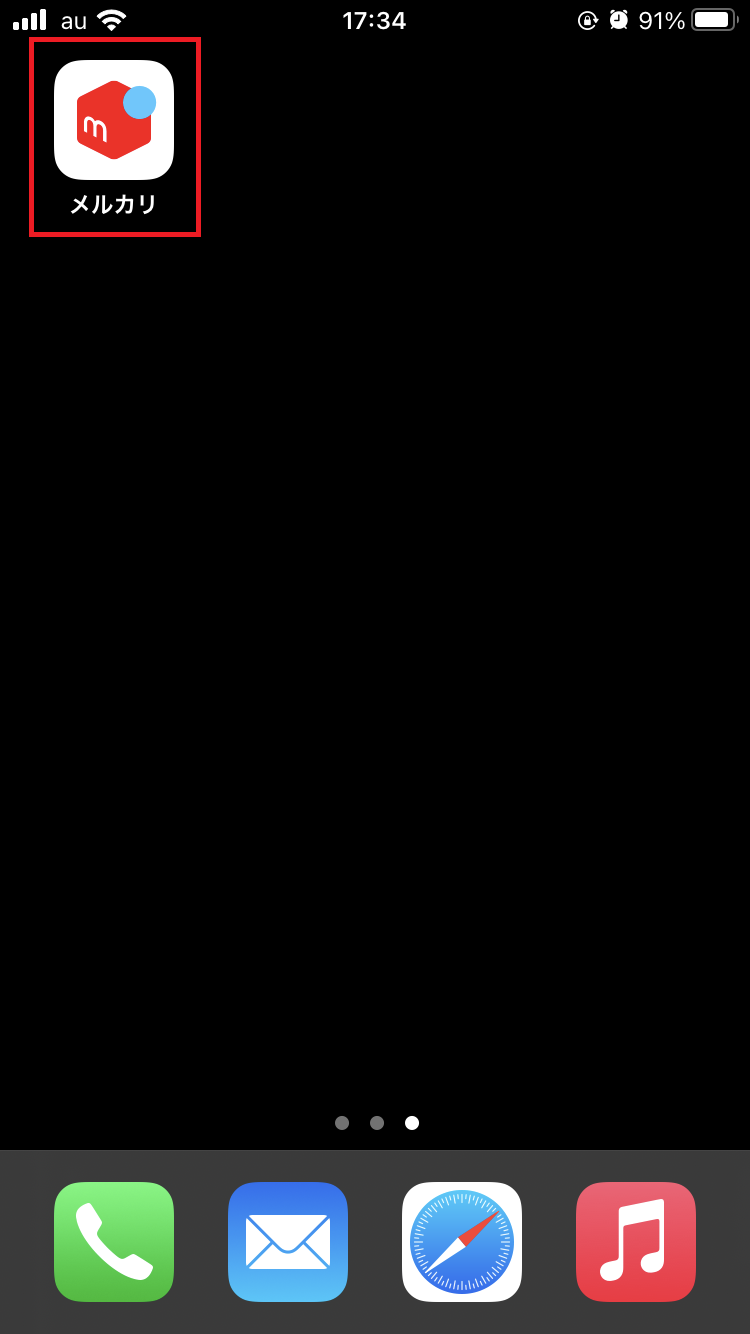
画面下部のメニューで「メルペイ」をタップしましょう。
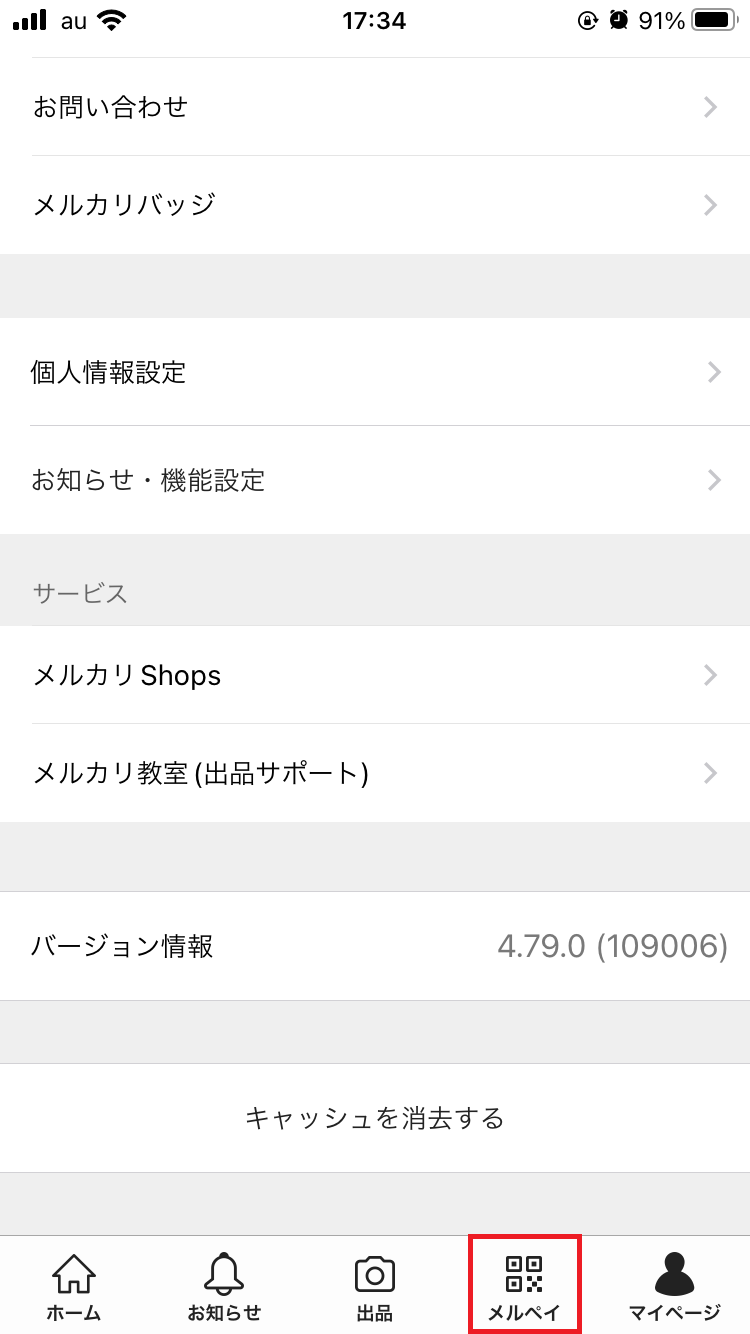
「使い方」の「銀行口座登録」をタップして下さい。
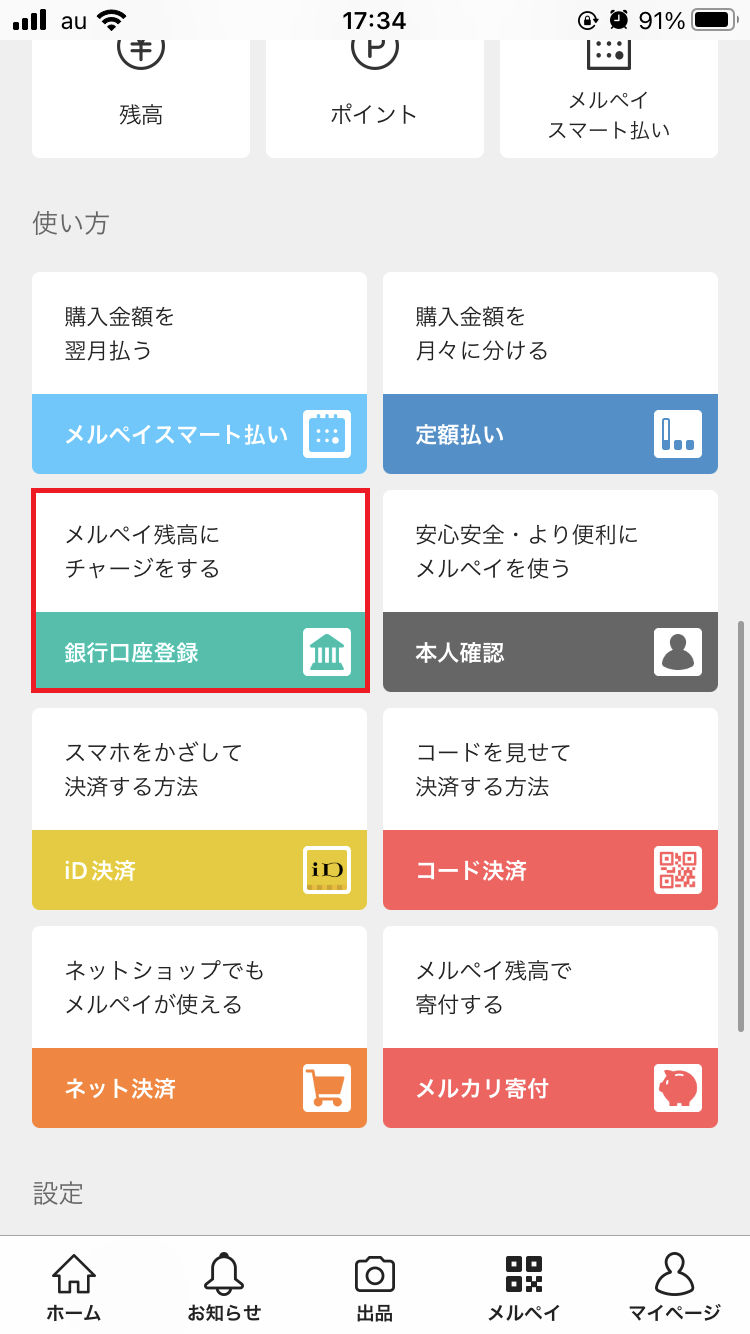
「次へ進む」をタップします。
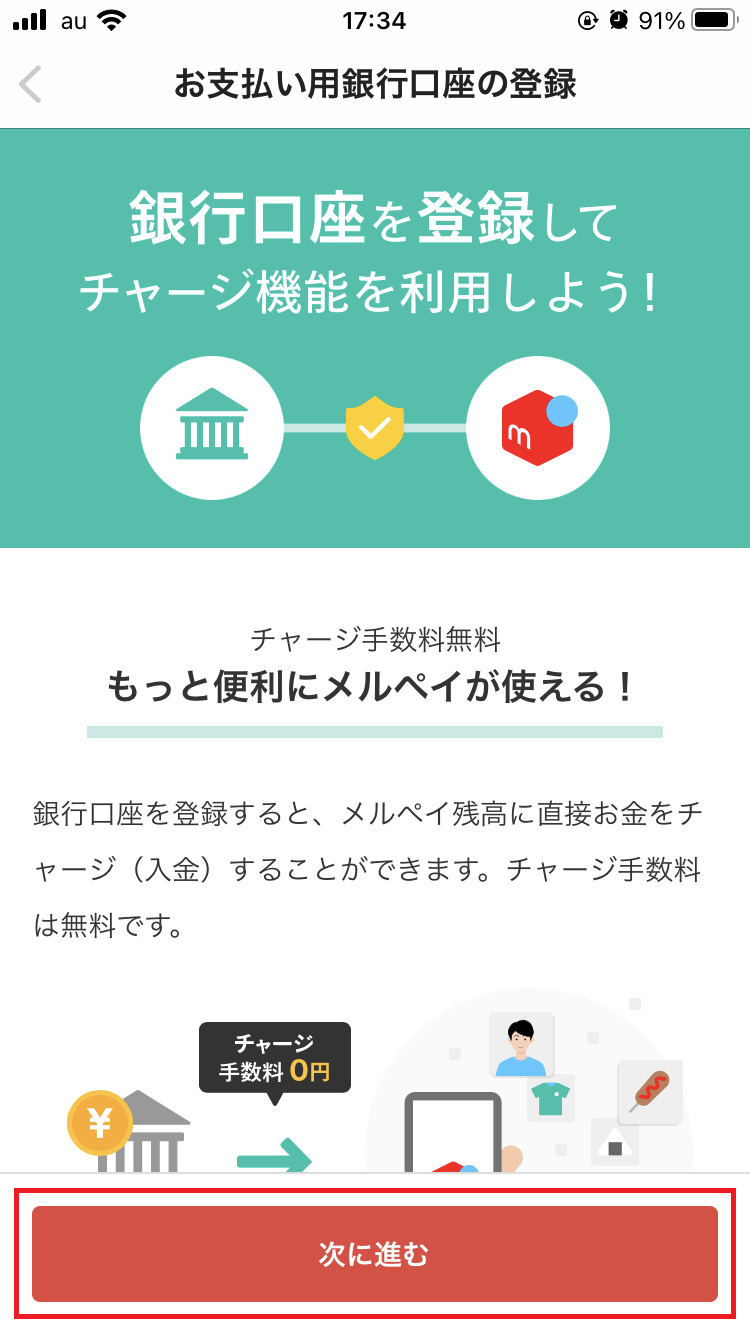
登録したい銀行を検索してタップしましょう。
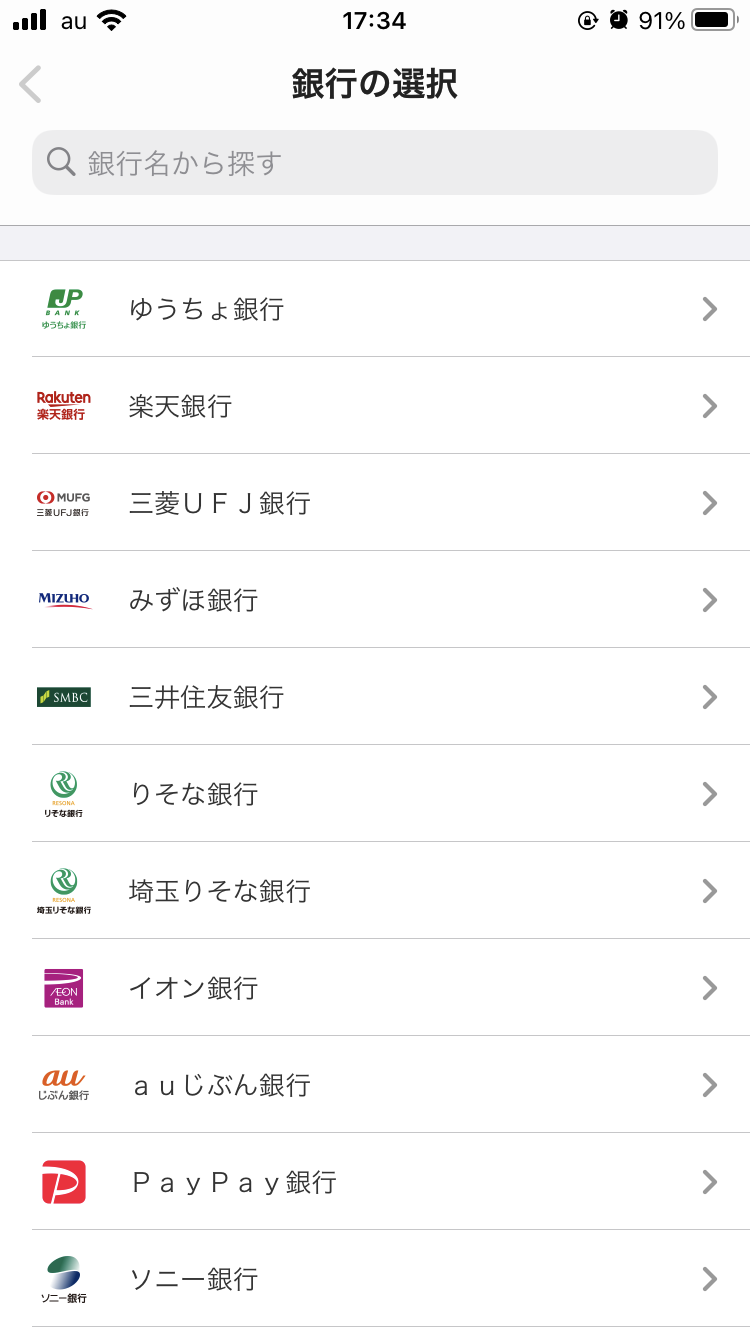
「同意して次へ」をタップして下さい。
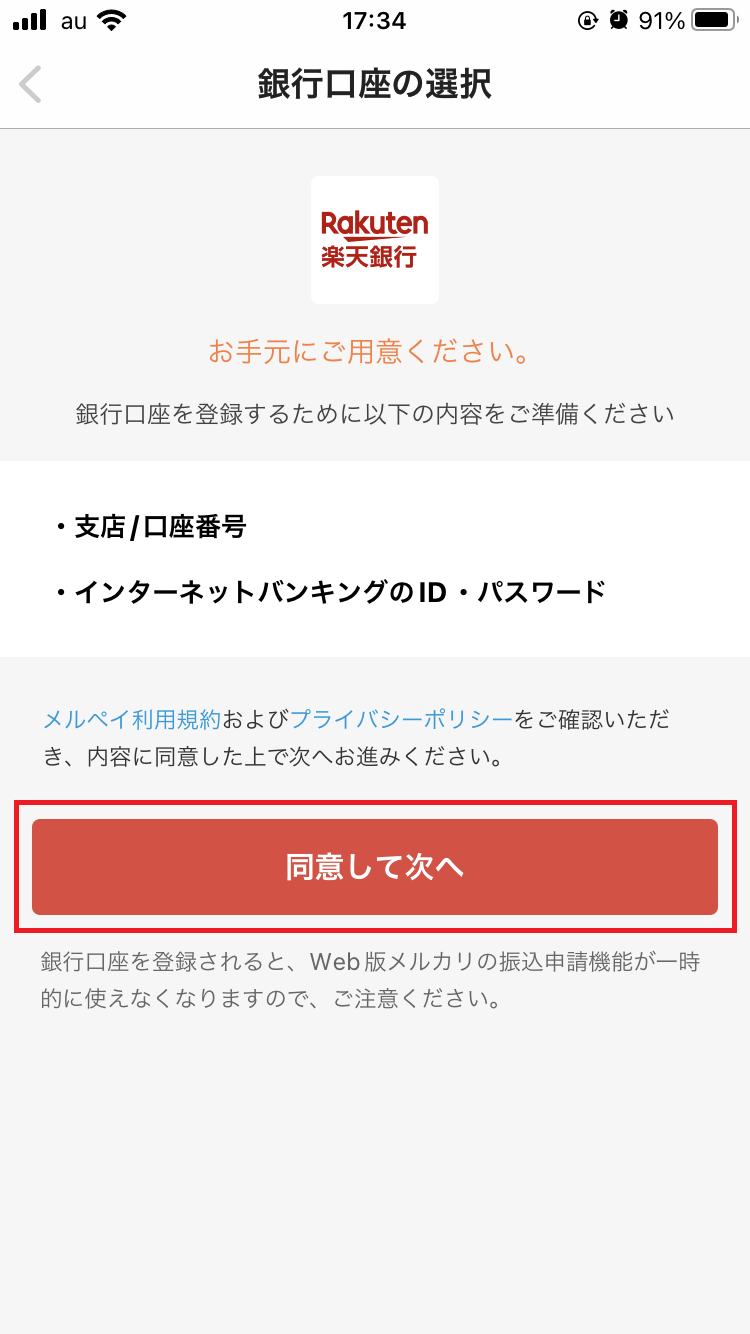
「支店番号」「口座番号」など必要な情報を入力したら、「銀行サイトへ」をタップします。
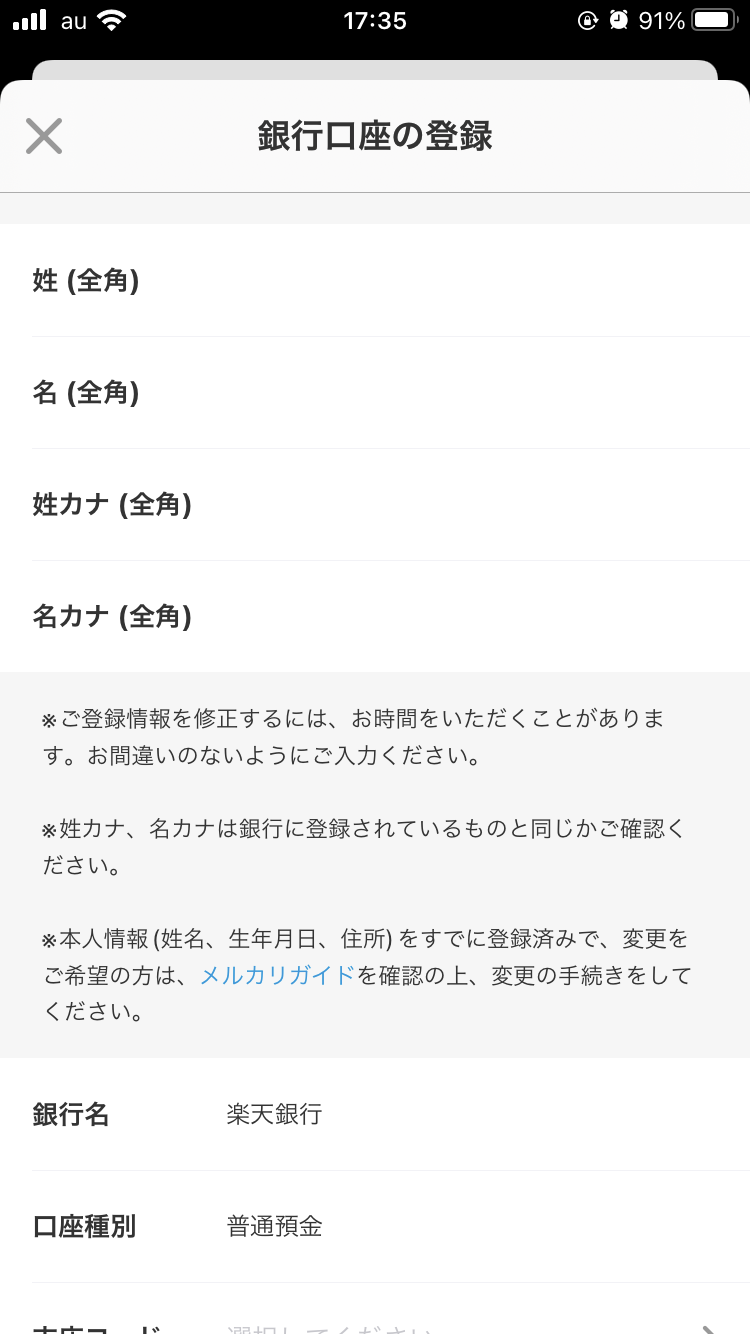
メルペイのパスコードを入力しましょう。
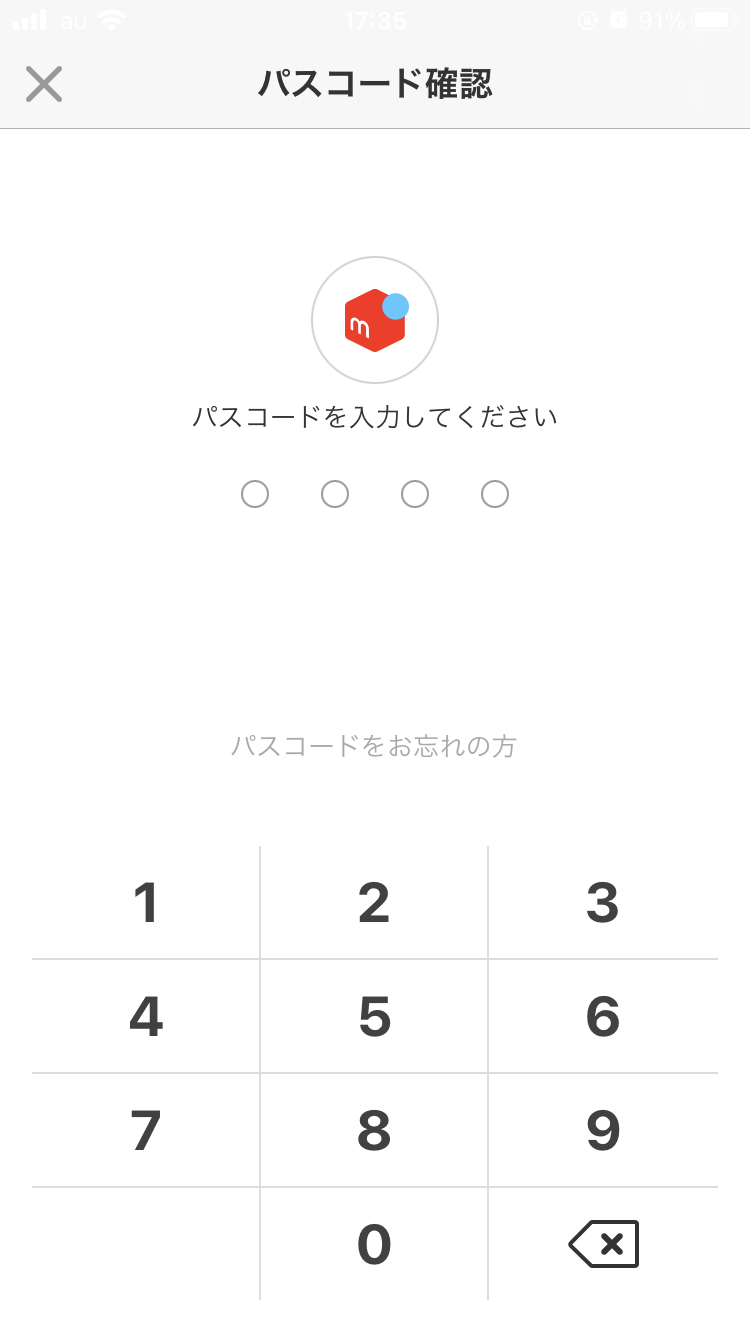
銀行サイトにログインしたら、画面の案内に従って登録手続きを行って下さい。
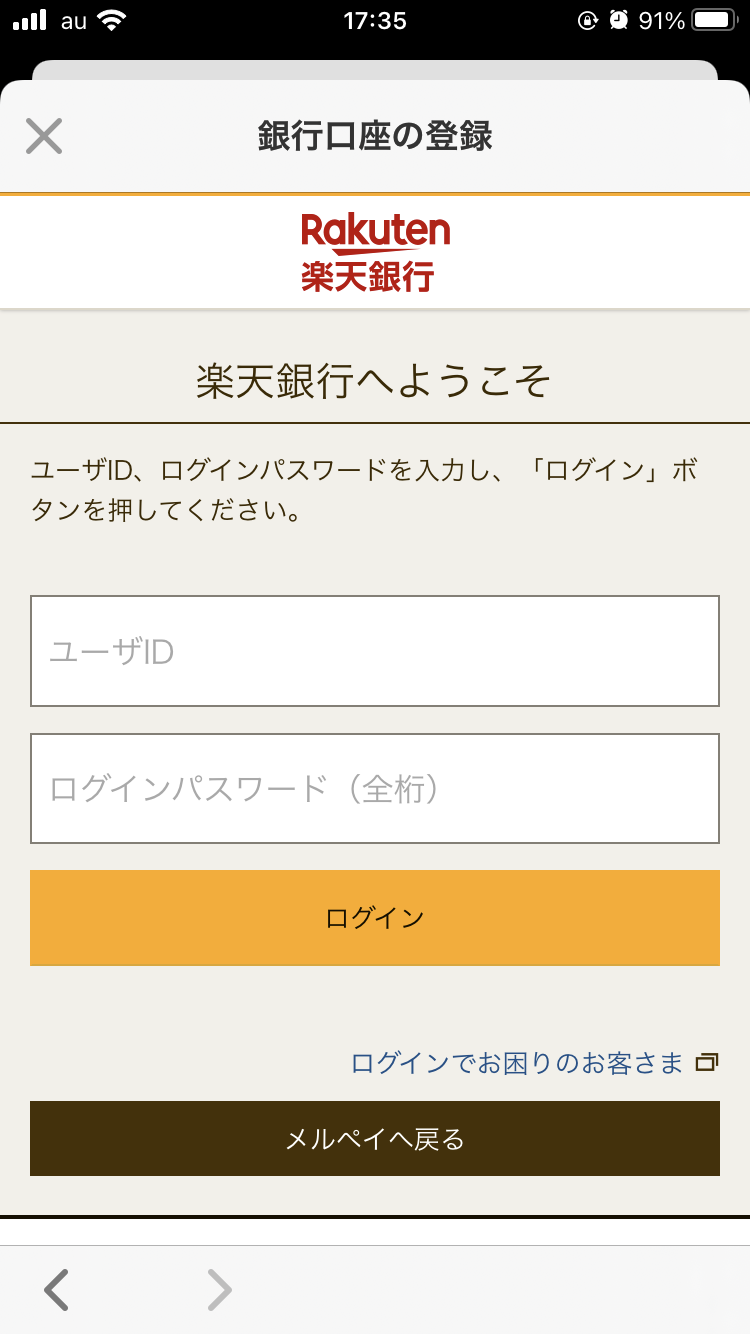
「銀行口座の登録が完了しました」と表示されたら登録完了です。
iPhoneの「ウォレット」アプリにメルペイを追加しよう
メルペイの利用設定や銀行口座の登録が完了したら、iPhoneの「ウォレット」アプリにメルペイを追加しましょう。
「メルカリ」アプリを起動します。
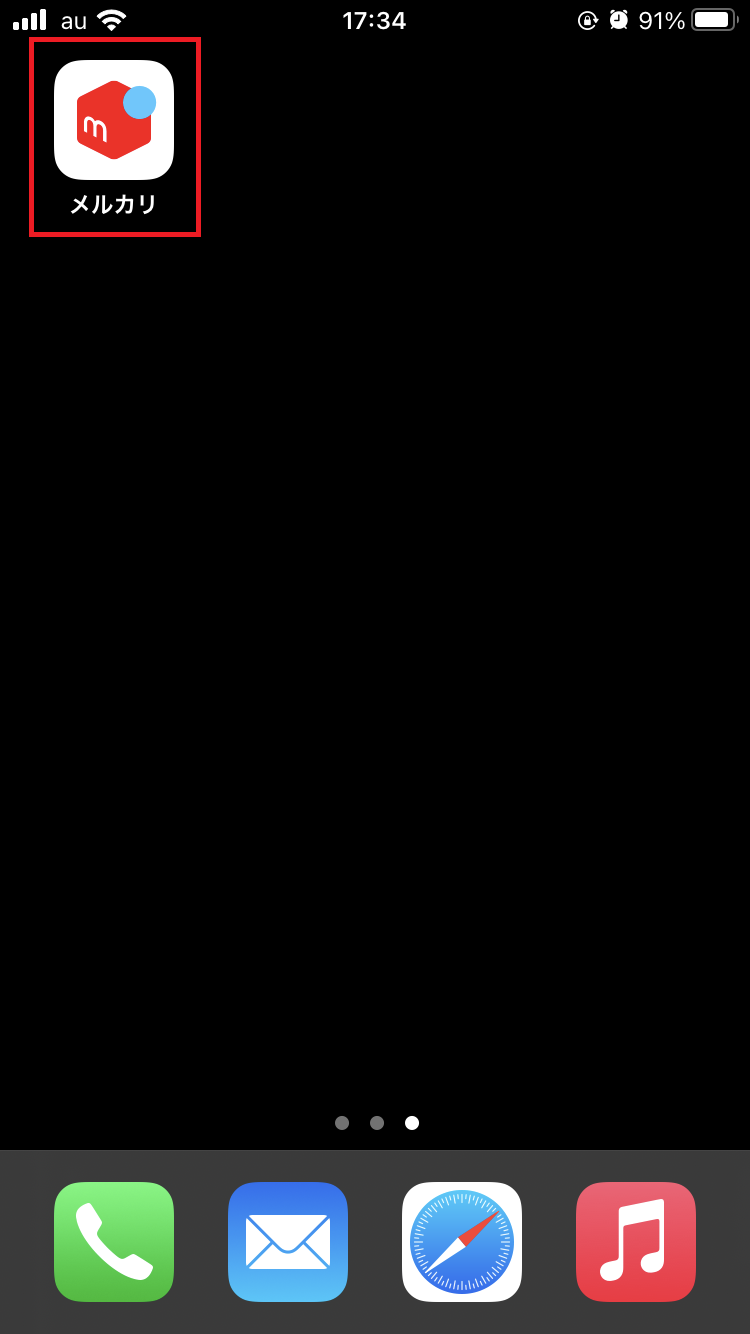
画面下部のメニューで「メルペイ」をタップしましょう。
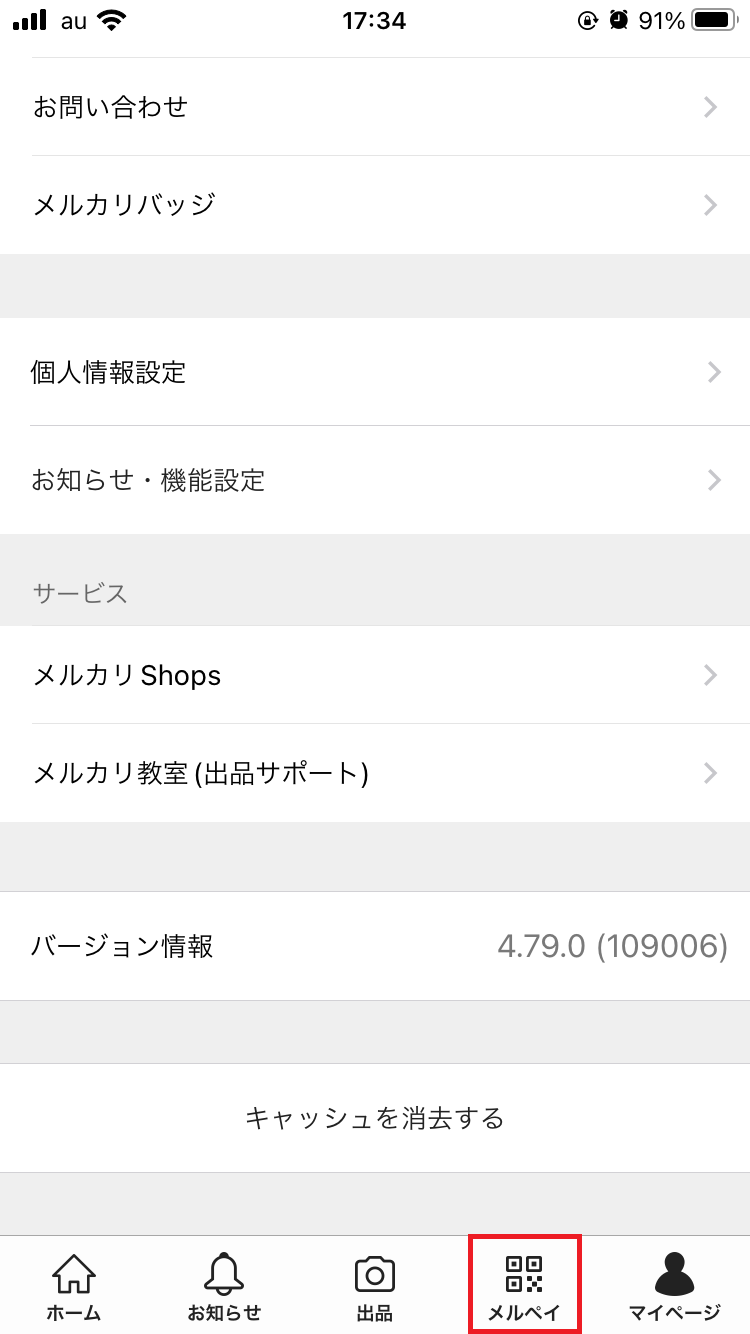
「iD」の「未設定」をタップして下さい。
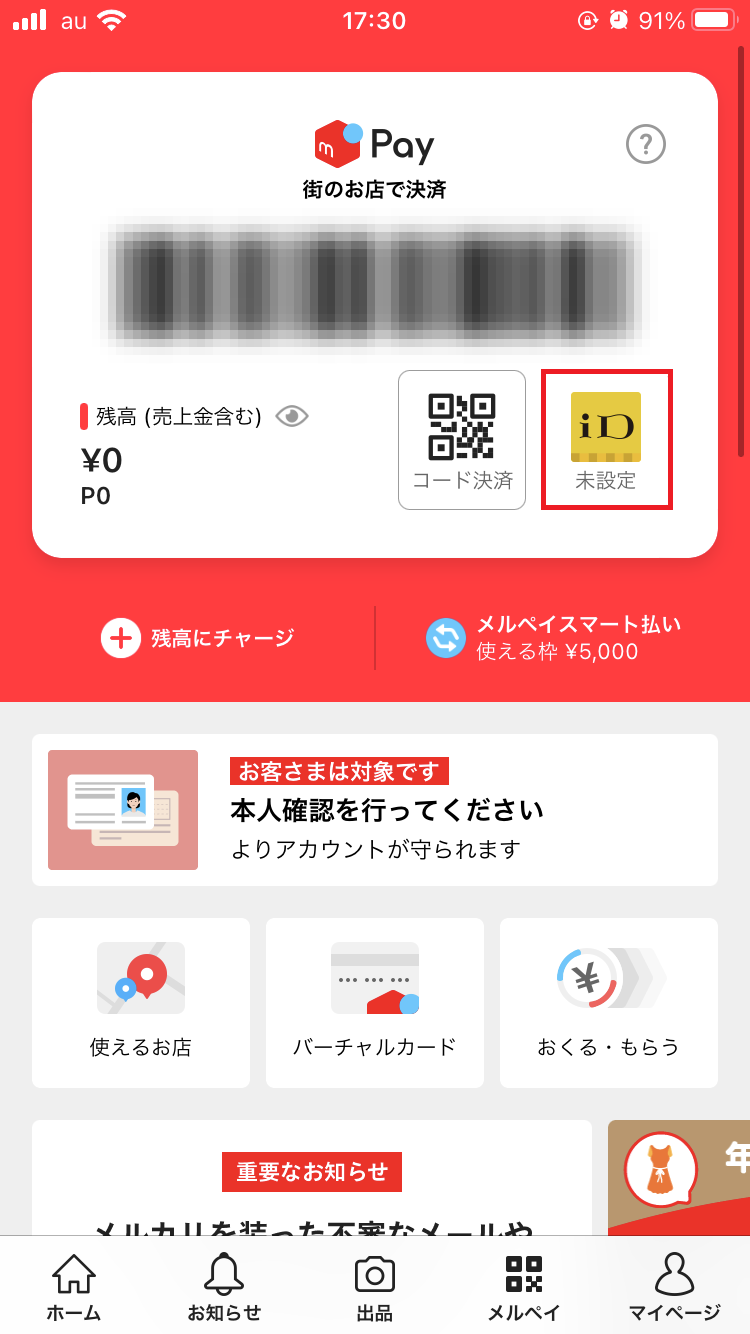
「設定を始める」をタップします。
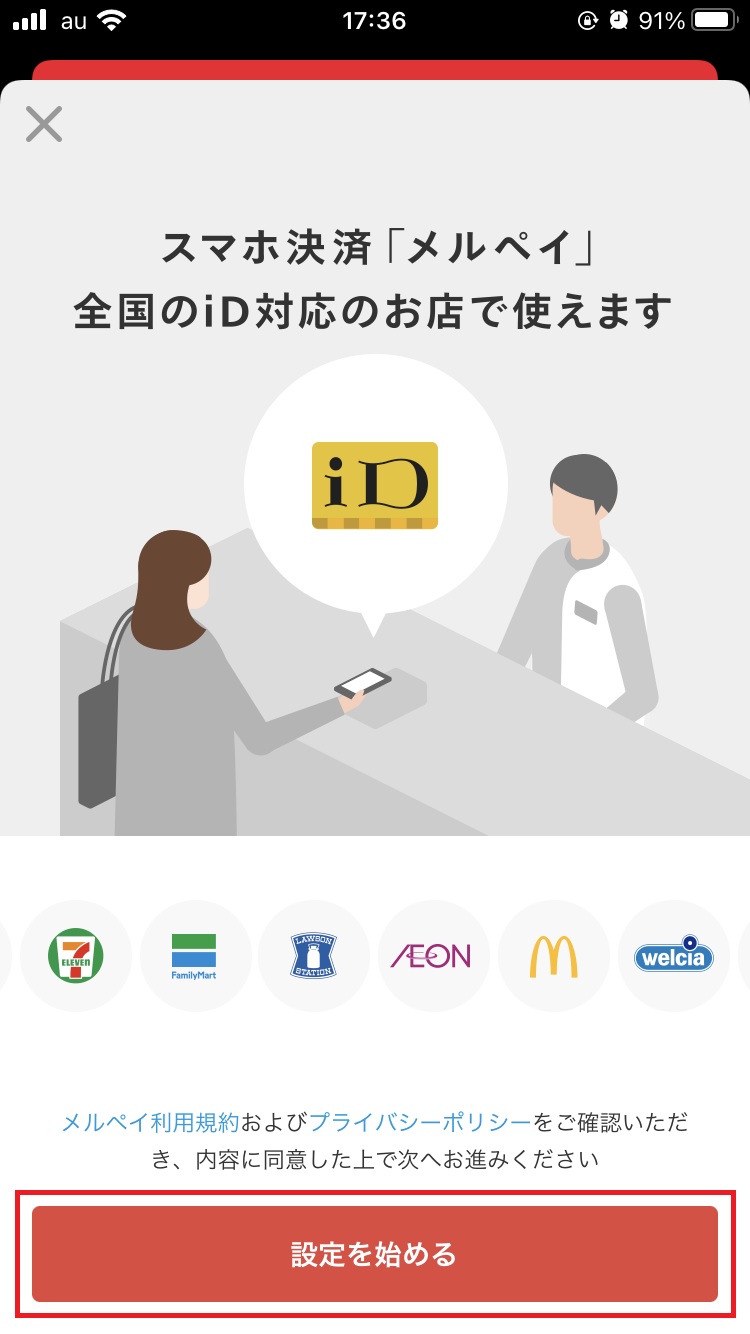
「設定操作は約1分」と表示されたら、「OK」をタップしましょう。
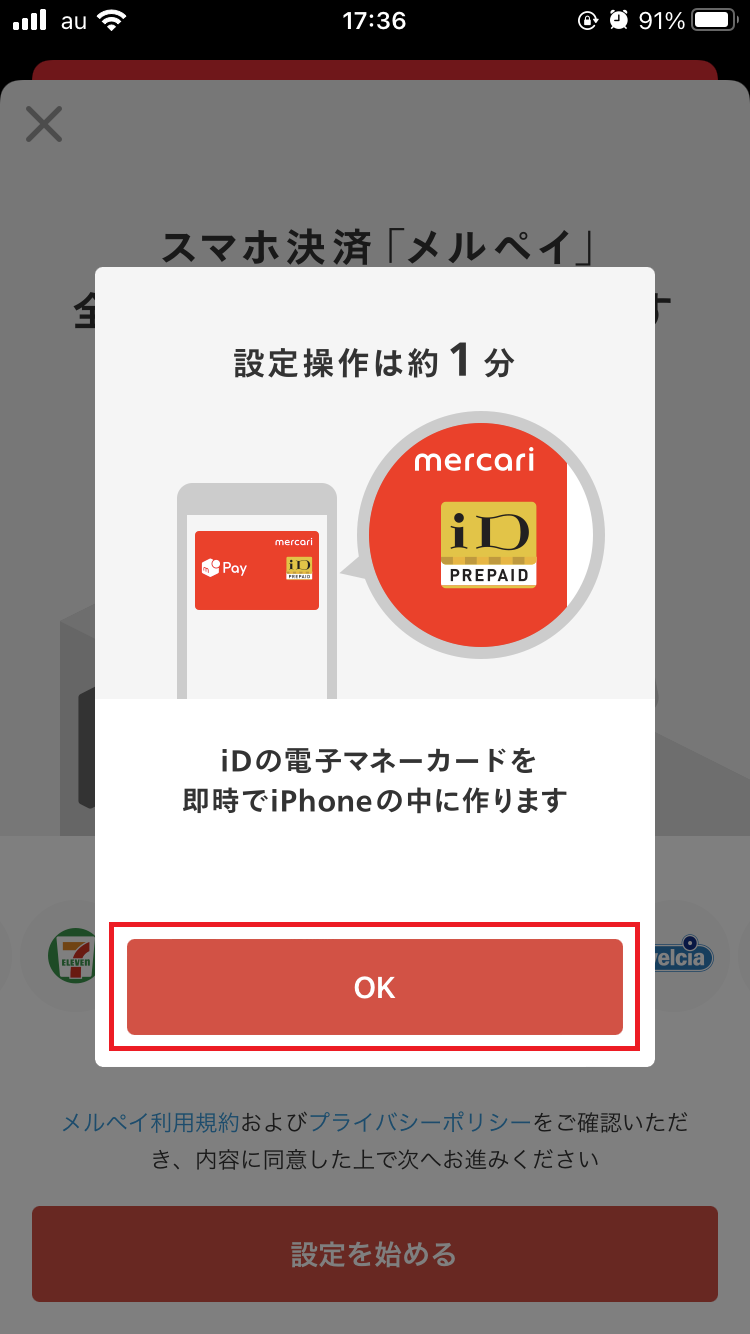
登録電話番号に送られてくる4桁の認証番号を入力したら、「認証する」をタップして下さい。
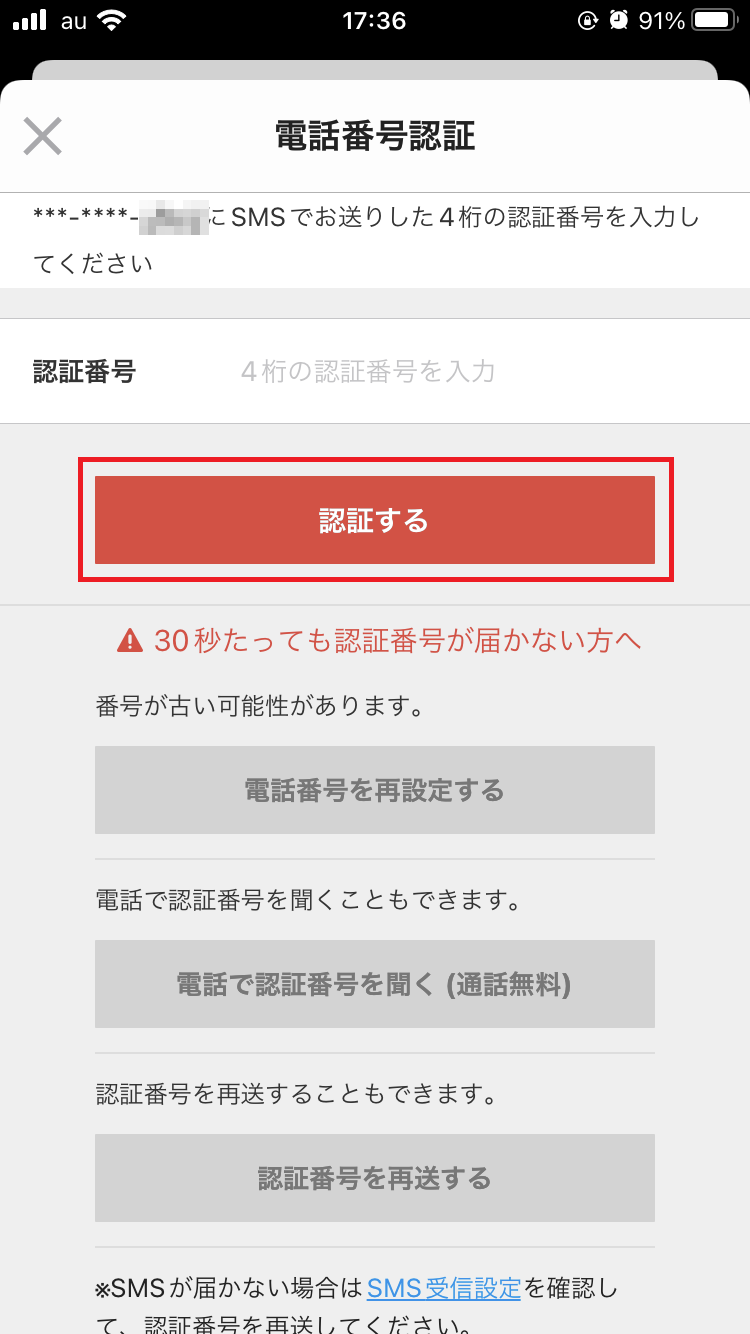
「作成完了」と表示されたら、「OK」をタップします。
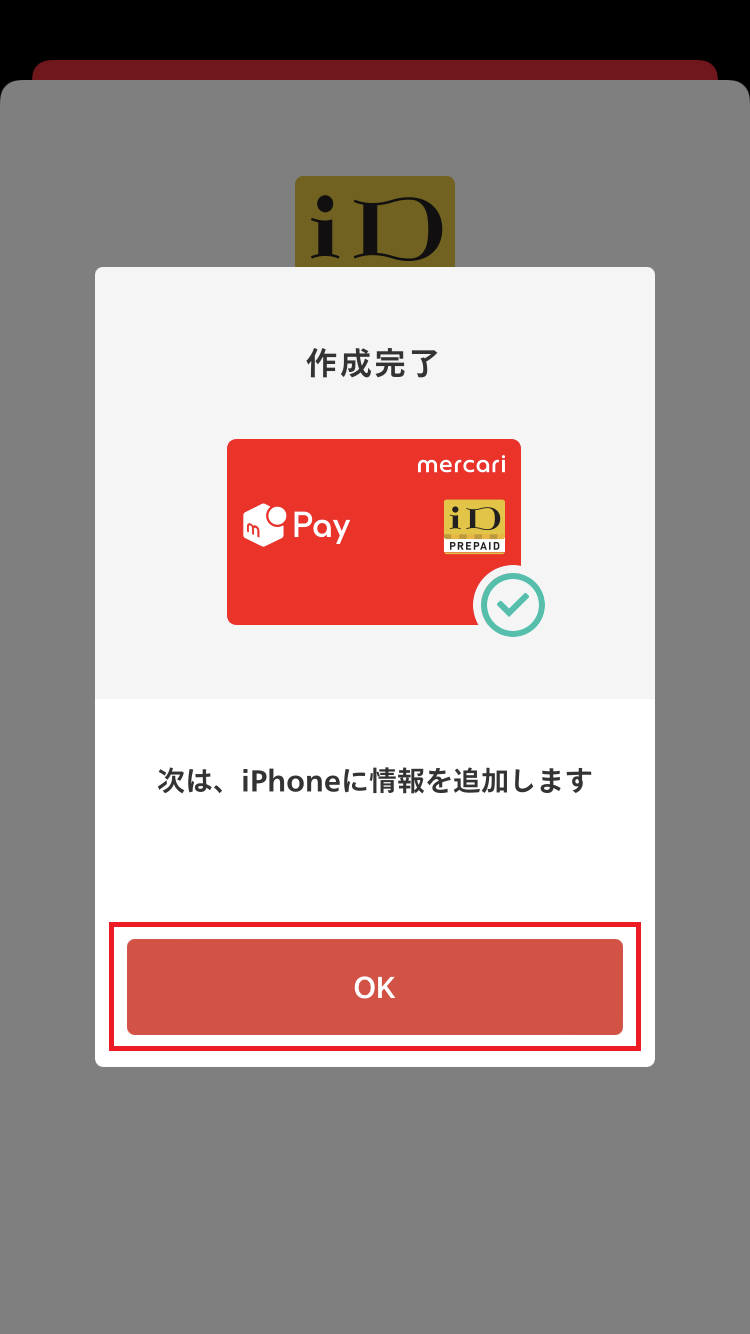
「iPhoneに情報を追加」と表示されたら、「OK」をタップしましょう。
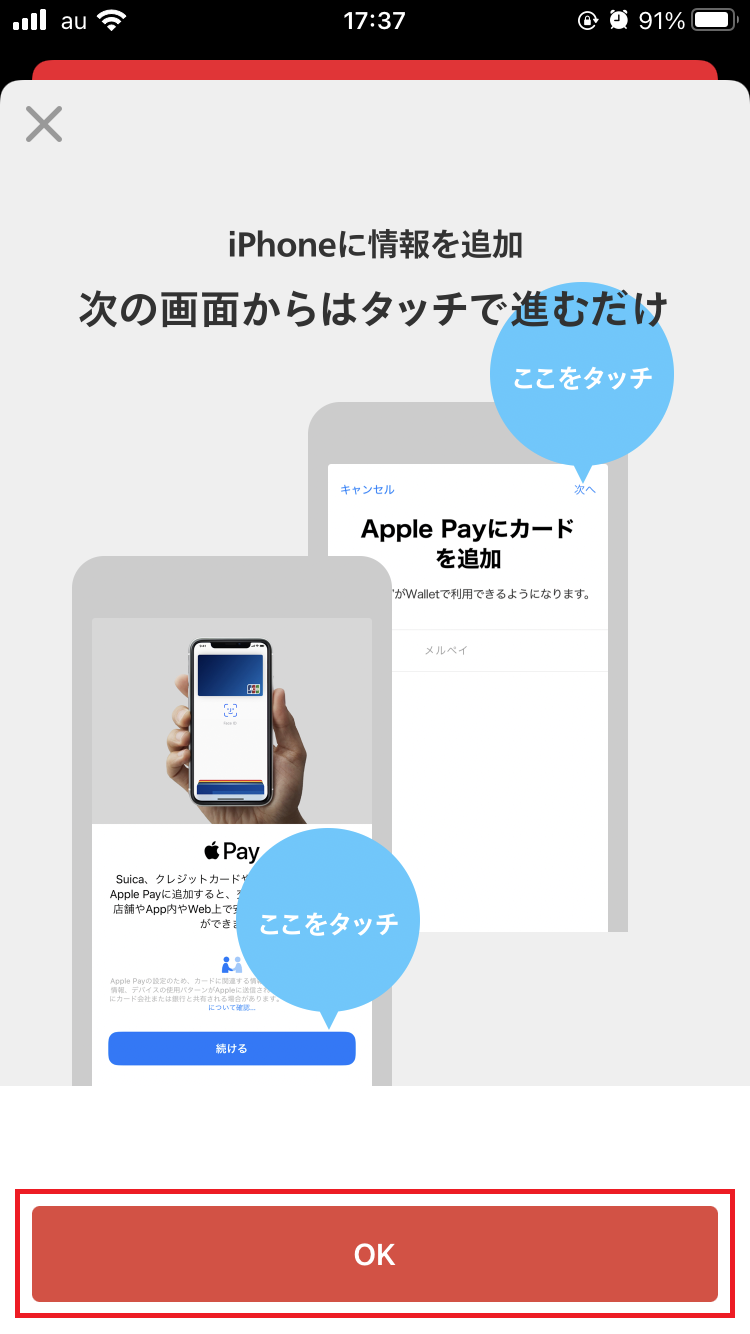
画面右上の「次へ」をタップして下さい。
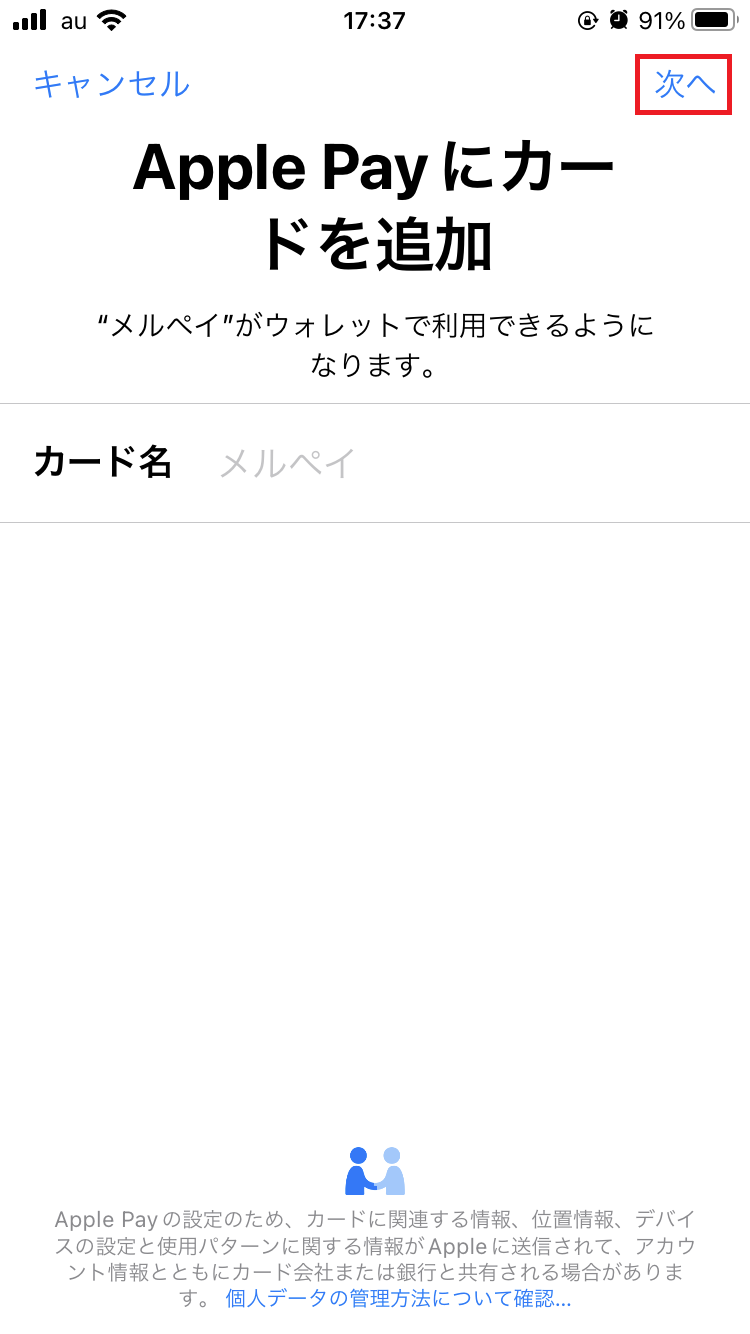
利用規約を確認したら、「同意する」をタップします。
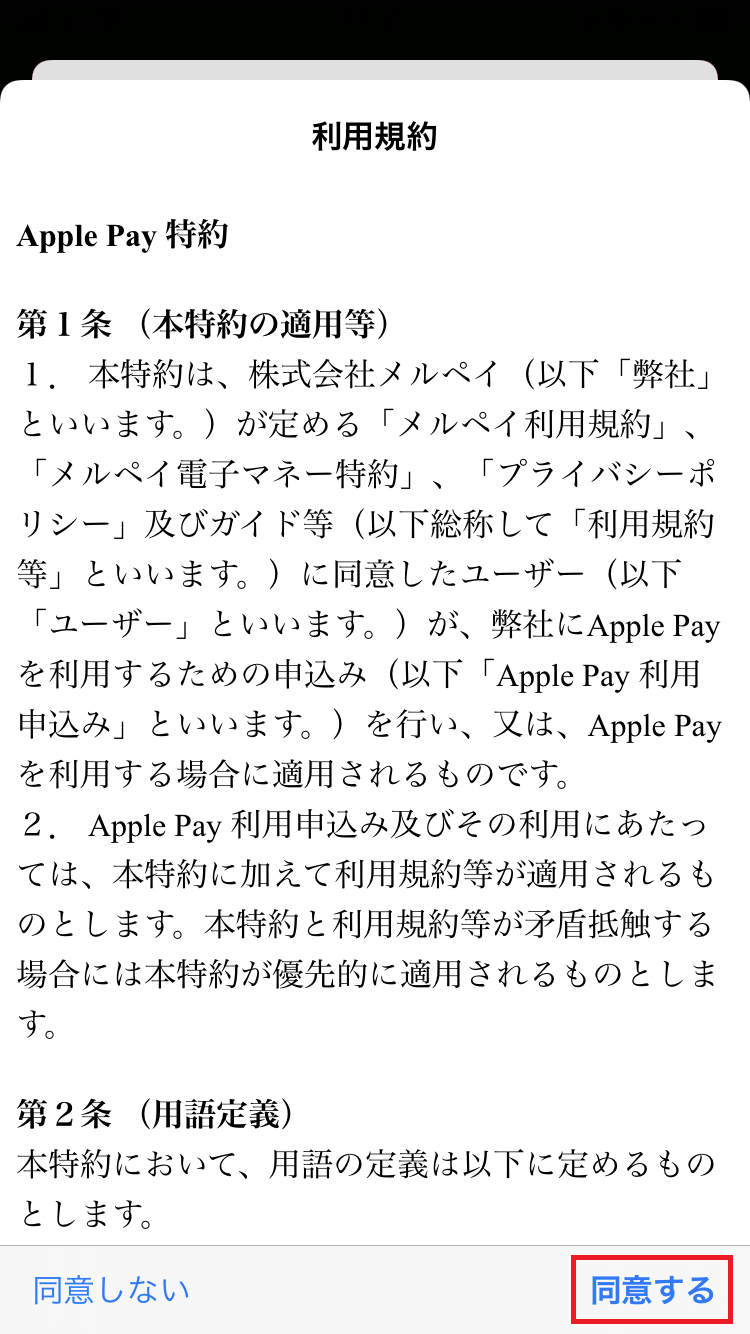
「”メルペイ電子マネー”がウォレットに追加されました」と表示されたら、「完了」をタップしましょう。
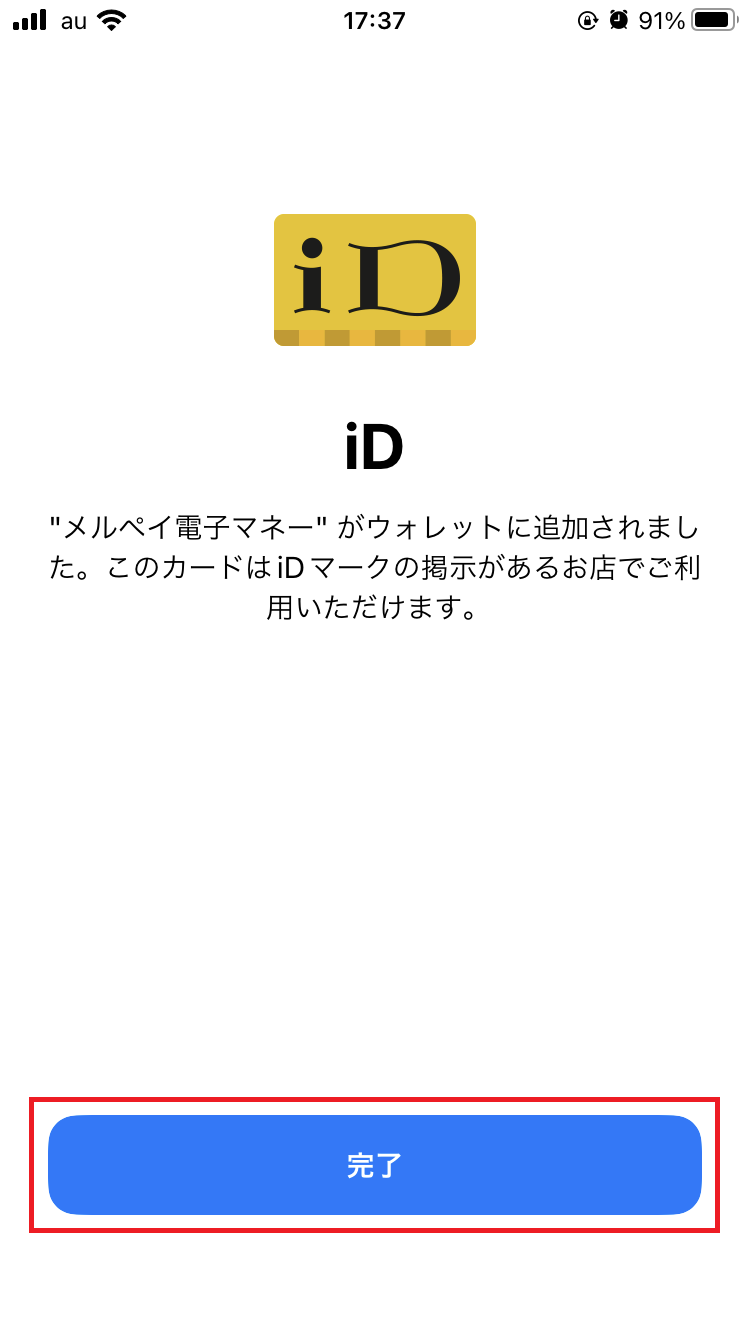
メインカードに設定するか選択して下さい。
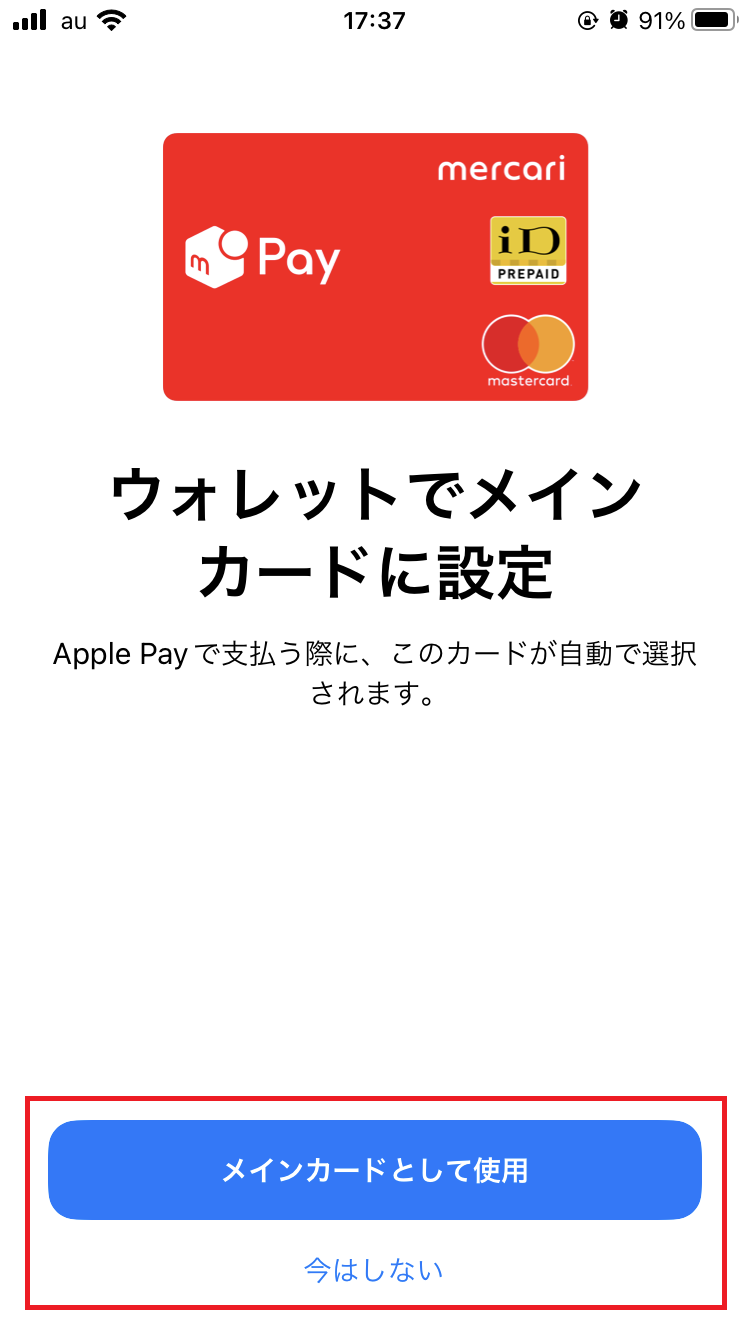
「設定完了」をタップします。

これで、追加完了です。
追加したメルペイを削除したいときは
「メルペイを利用しなくなった」や「新しいスマホに買い替えた」などの理由で追加したメルペイを削除したい!ということもあるでしょう。
その場合は、以下の手順で追加したメルペイを削除して下さい。
「ウォレット」アプリを起動します。
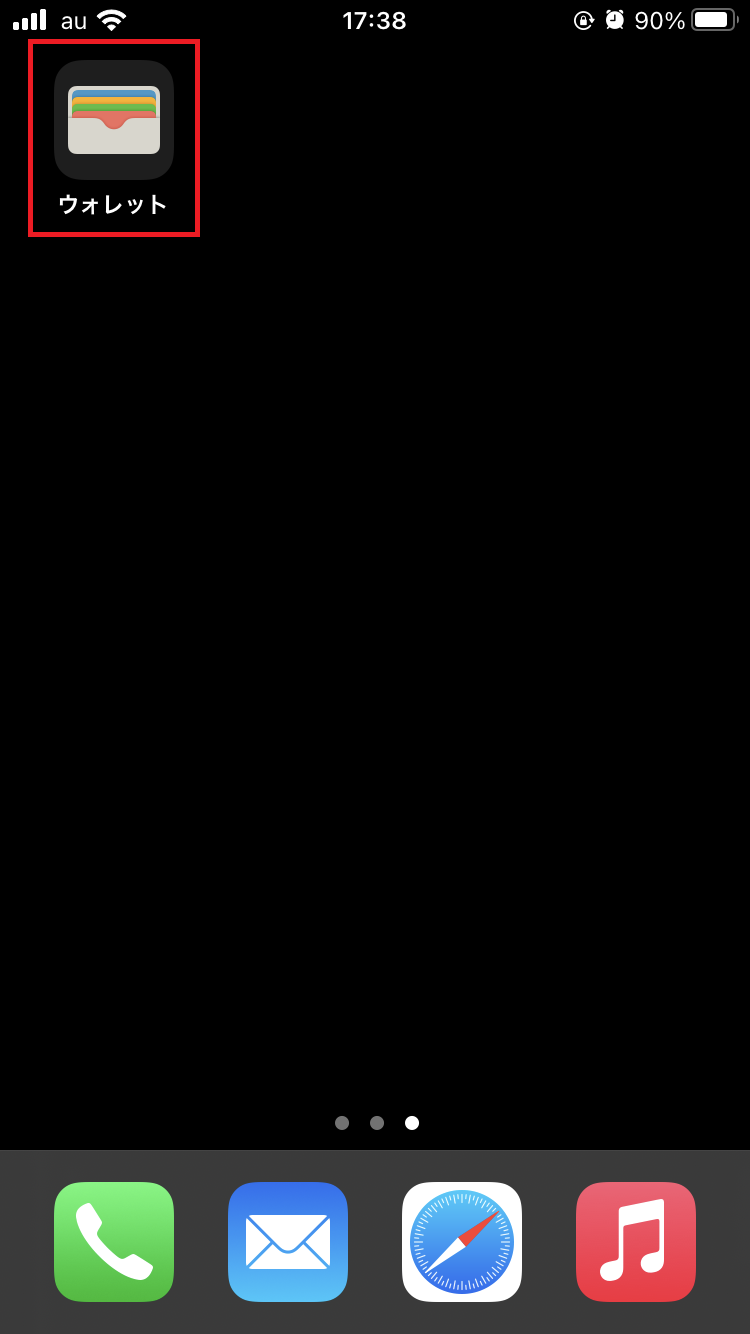
削除したいメルペイをタップしましょう。
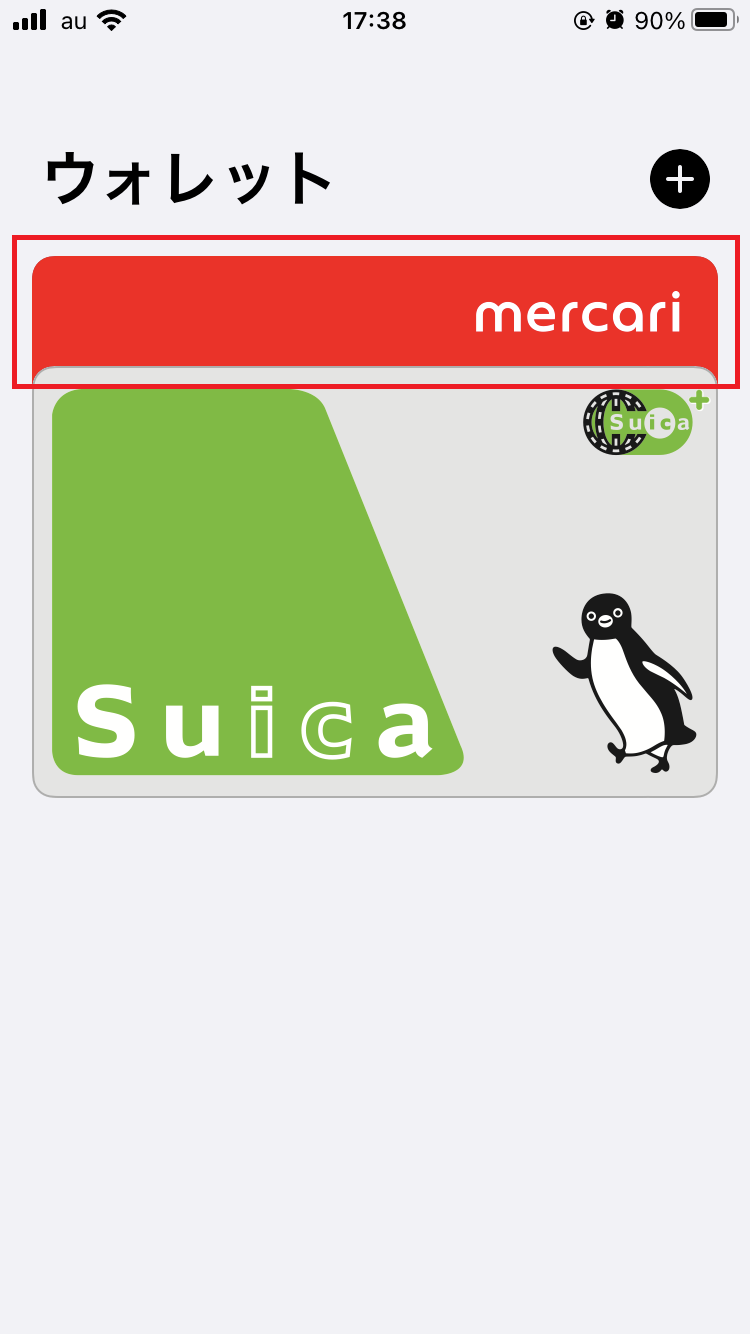
画面右上の「・・・」をタップして下さい。
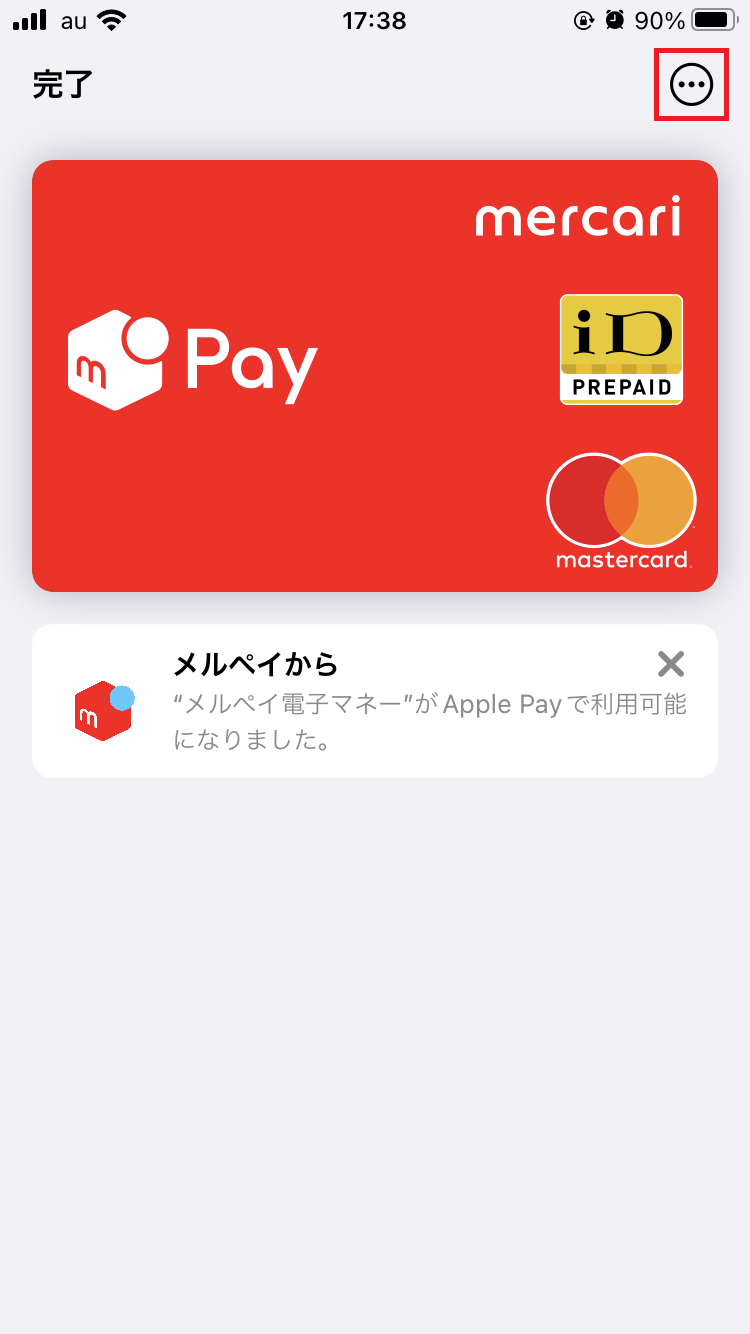
「このカードを削除」をタップします。
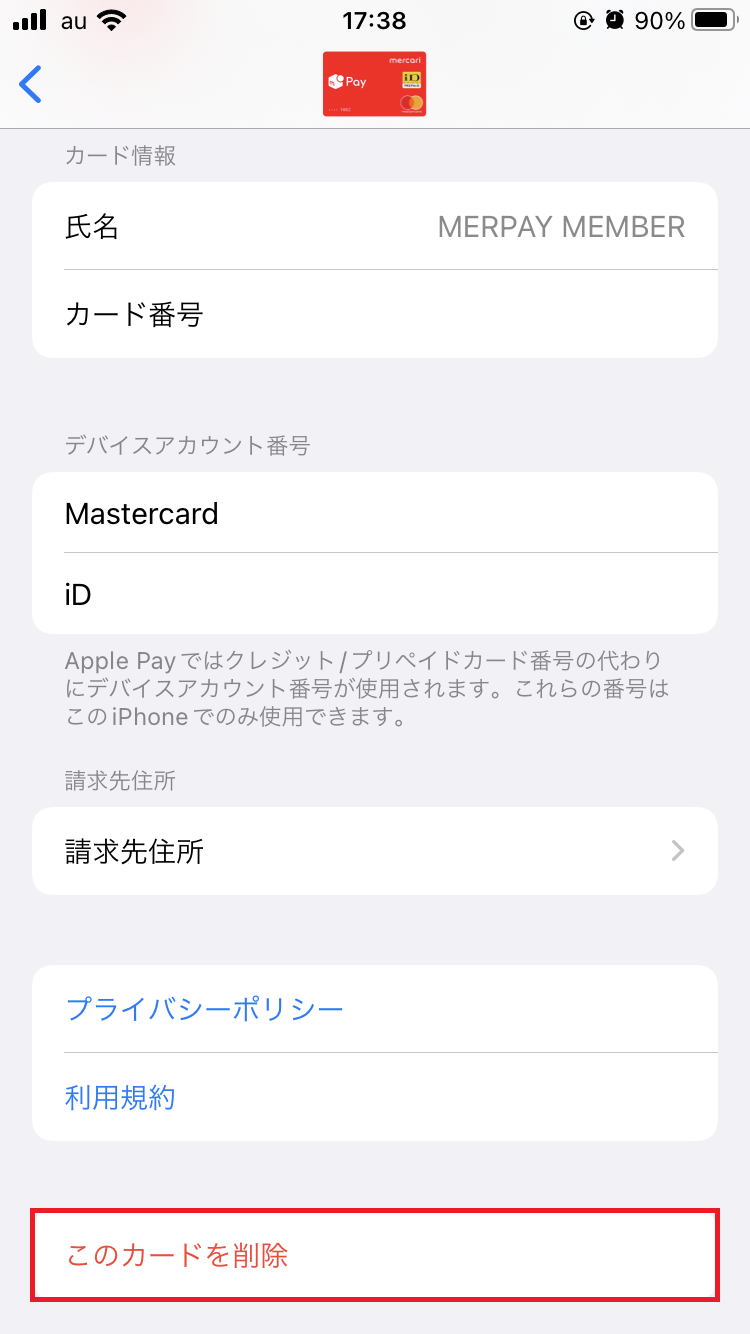
確認画面が表示されたら、「削除」をタップしましょう。
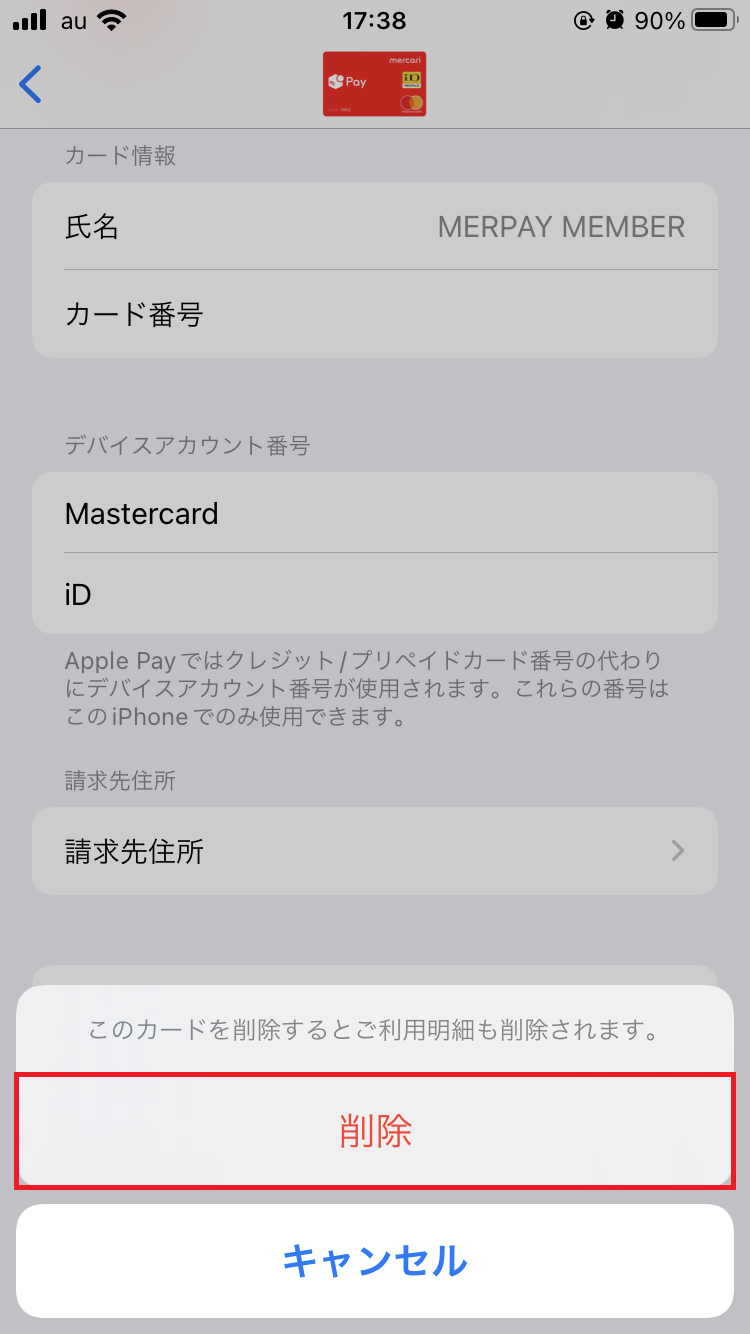
これで、削除完了です。
メルペイをApple Payに追加して使う方法
Apple Payにメルカリを追加すれば、iD加盟店やApple Pay対応のアプリ・Webサイトでのお買い物、Apple PayのSuicaへのチャージなどにメルペイを利用できます。
ここでは、メルペイにチャージする方法や使い方について解説していきます。
メルペイ残高にチャージをする方法
Apple Payにメルペイを追加して決済するには、利用したい金額を銀行口座やセブン銀行ATMなどからメルペイ残高へチャージしておく必要があります。
ここでは、銀行口座からメルペイ残高にチャージする手順を記載します。
「メルカリ」アプリを起動します。
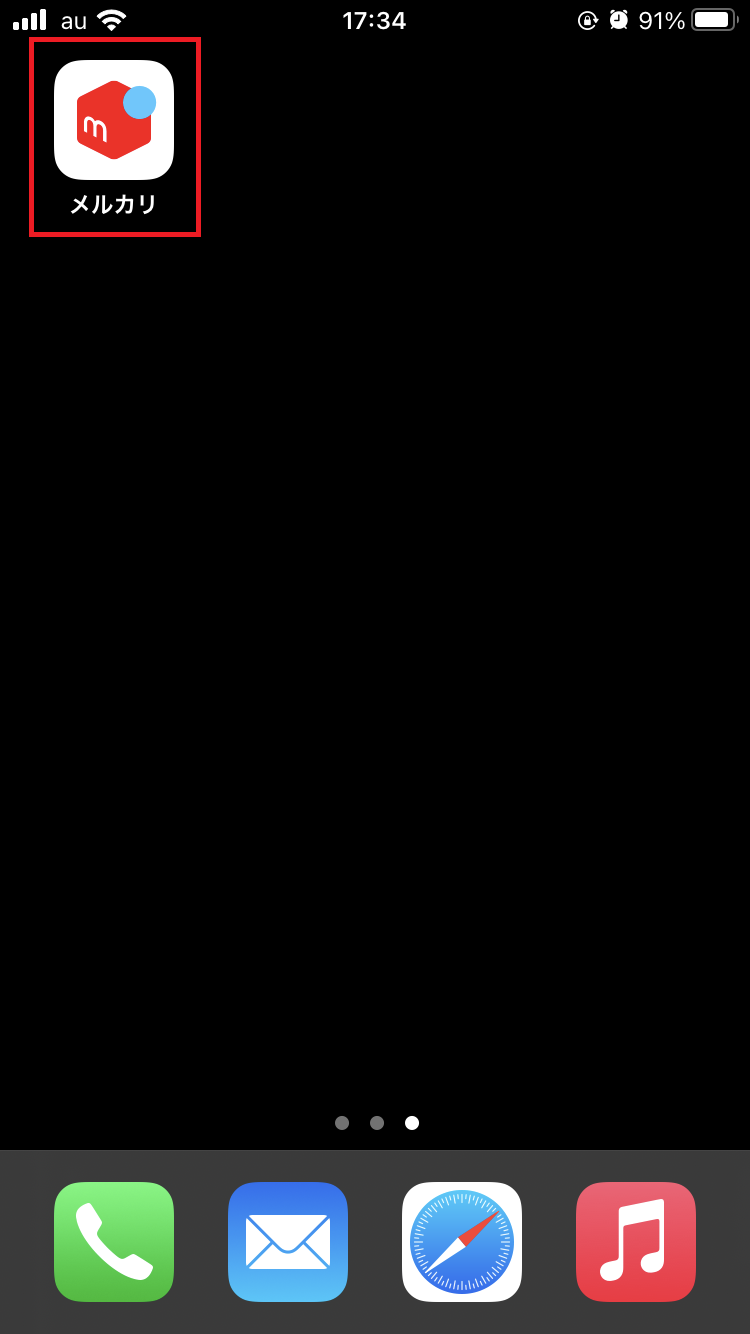
画面下部のメニューで「メルペイ」をタップしましょう。
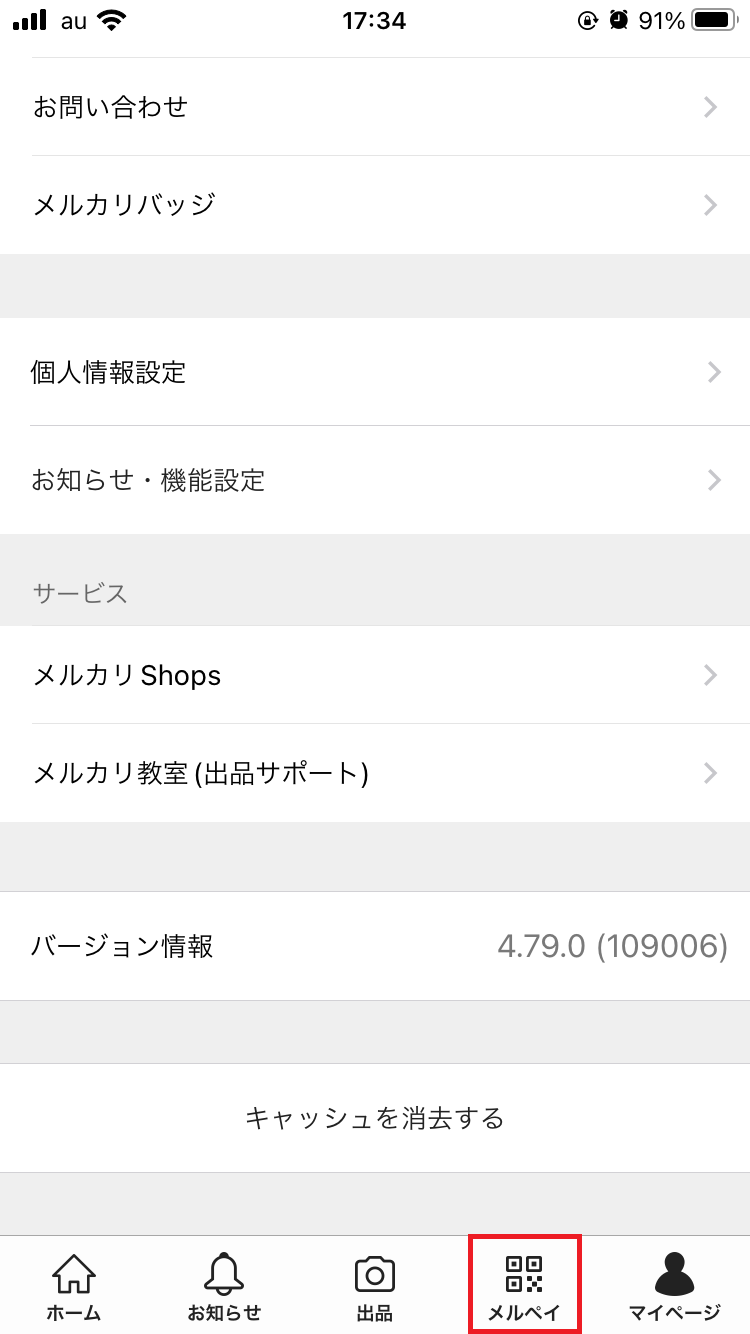
「残高にチャージ」をタップして下さい。

「チャージ金額」を入力したら、チャージに使用する登録銀行口座を選択します。
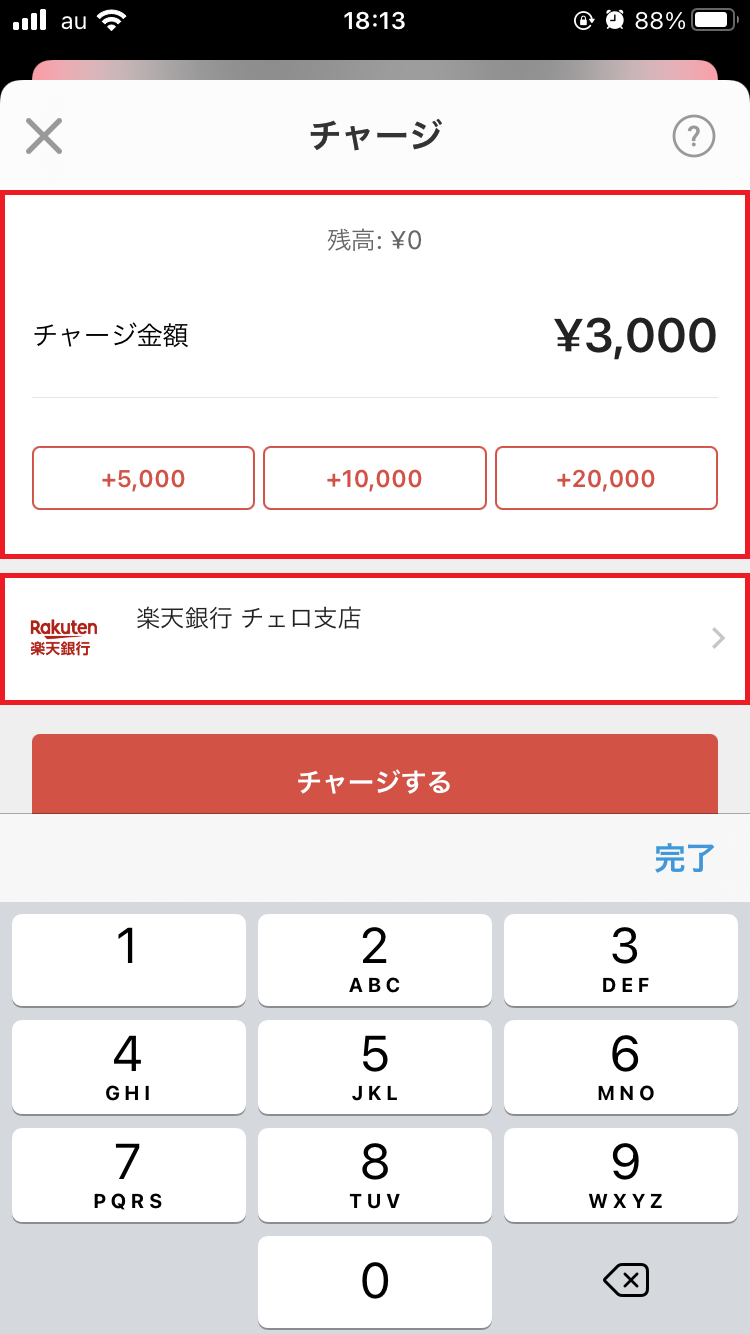
「チャージする」をタップしましょう。
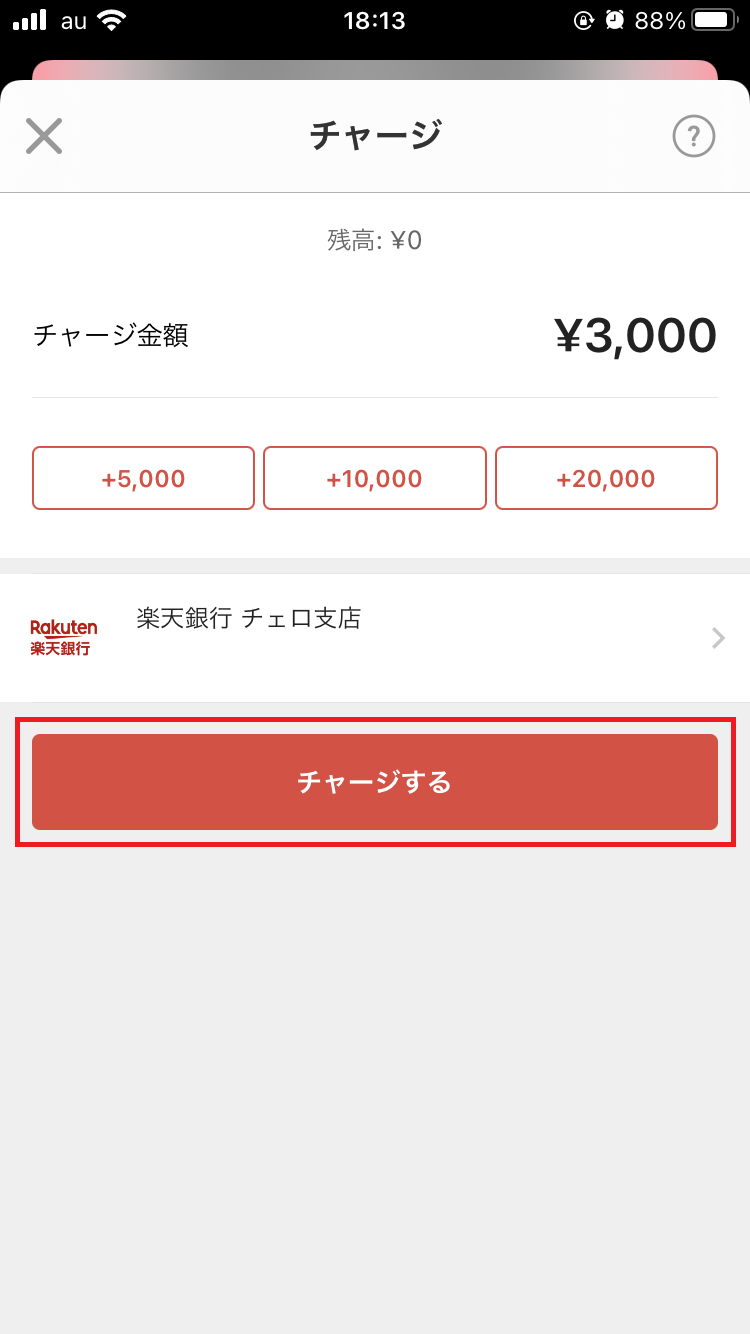
これで、チャージ完了です。
メルペイからSuicaにチャージする方法
Apple Payにメルペイを追加すれば、メルペイ残高からApple PayのSuicaへチャージすることも可能です。
メルペイからSuicaへチャージする手順は、以下の通りです。
「ウォレット」アプリを起動します。
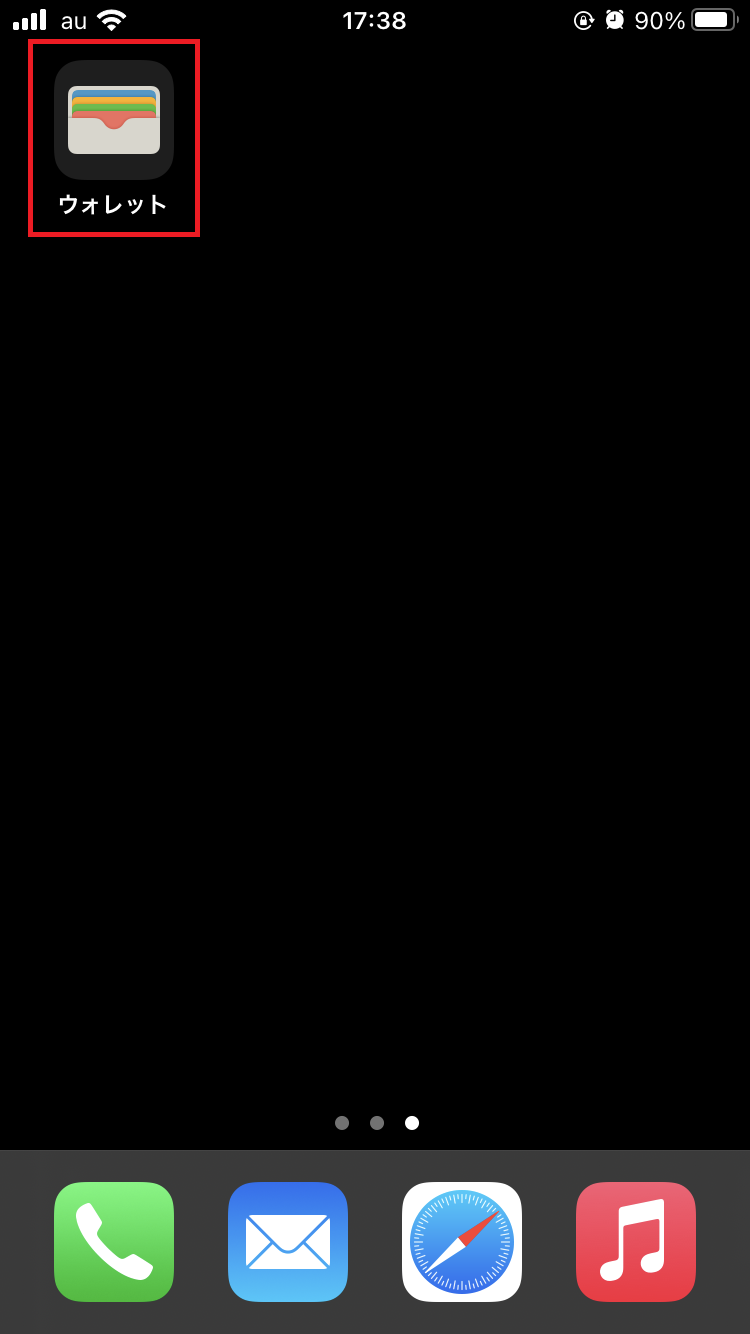
メルペイでチャージしたいSuicaをタップしましょう。
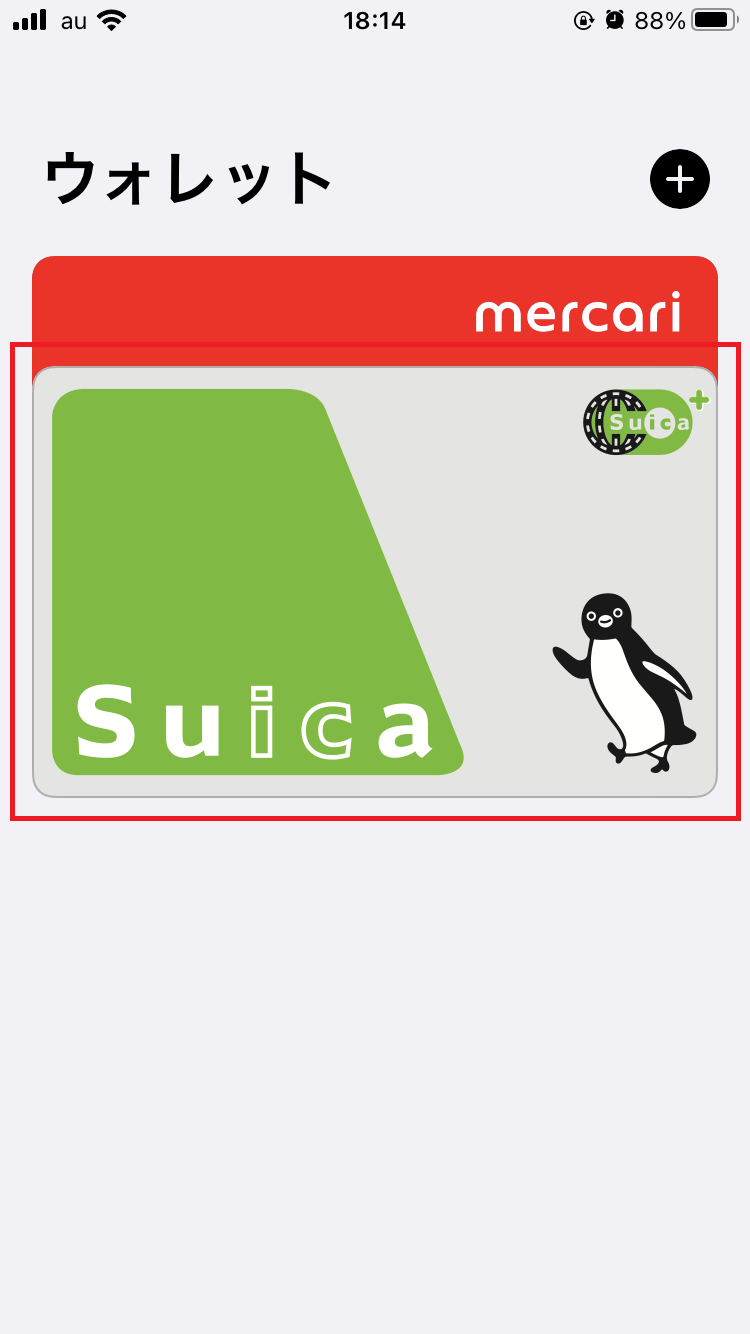
「チャージ」をタップして下さい。
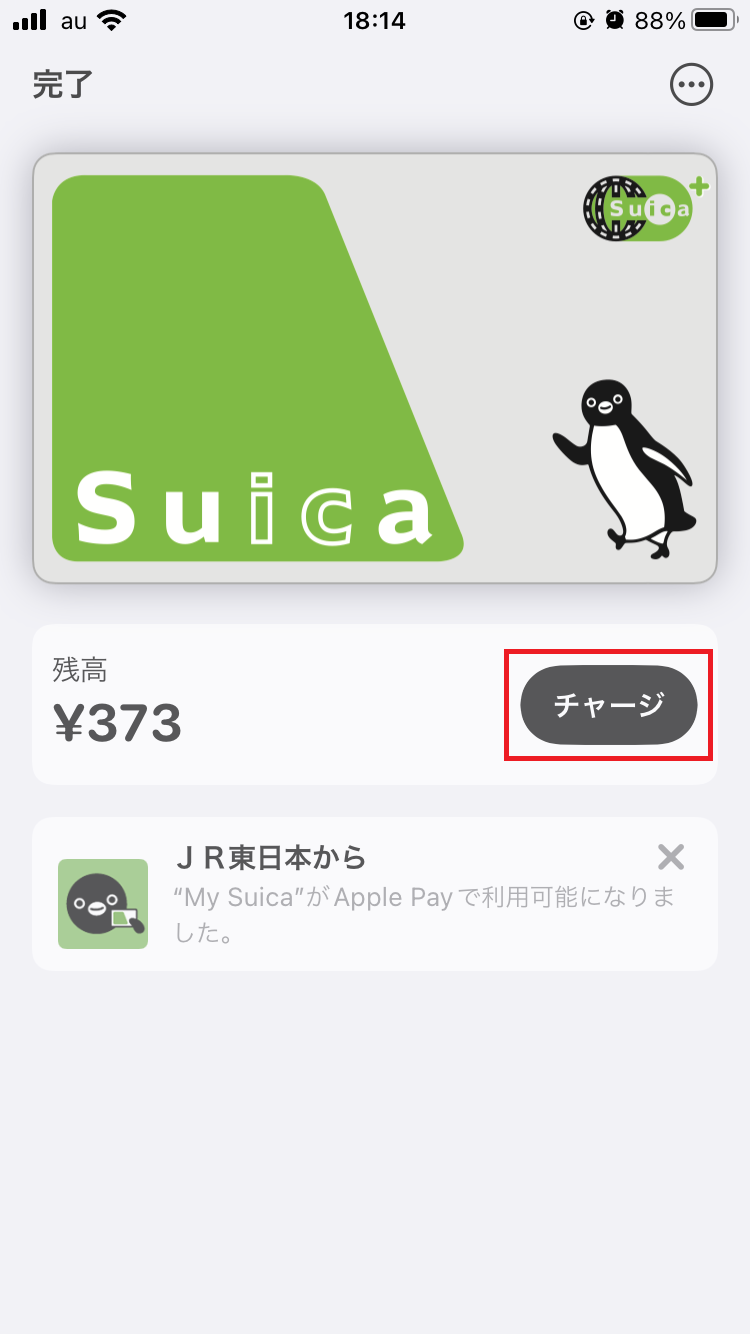
チャージしたい金額を入力したら、画面右上の「追加する」をタップします。
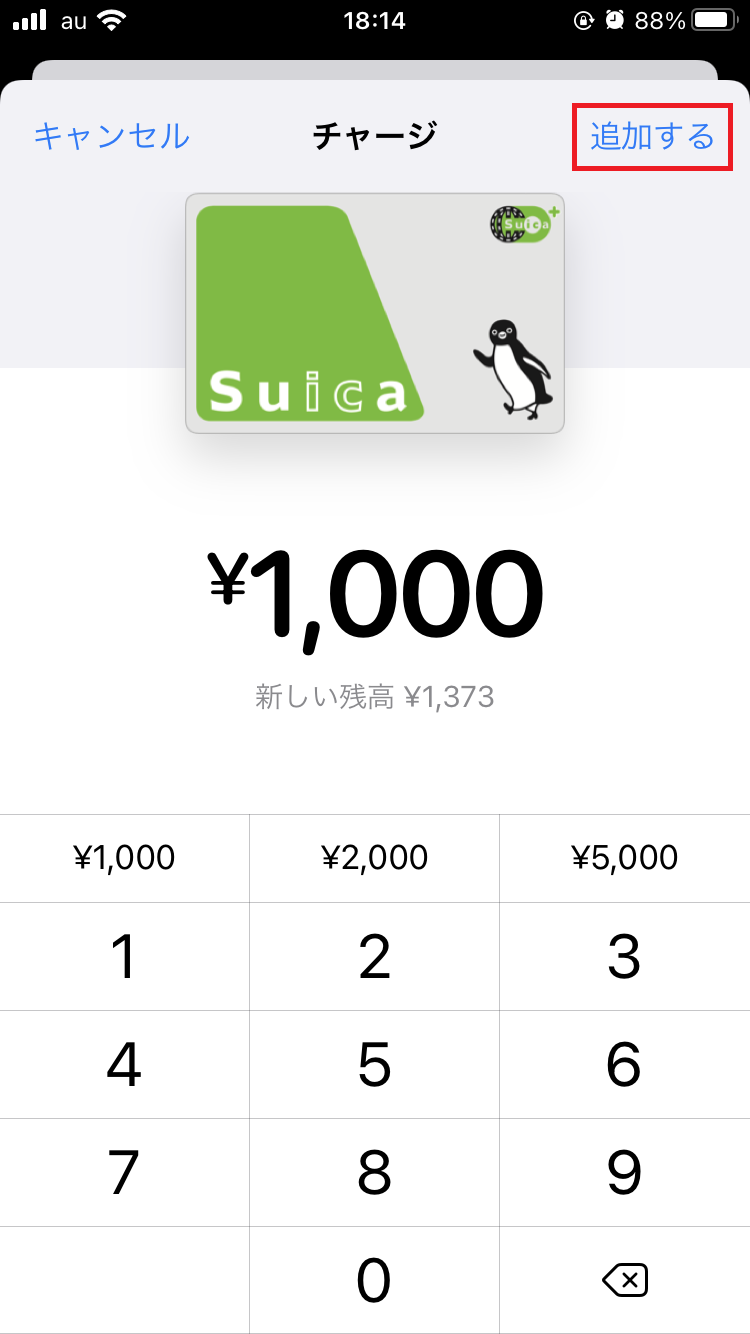
「メルペイ電子マネー」を選択したら、Face ID・Touch IDで認証しましょう。
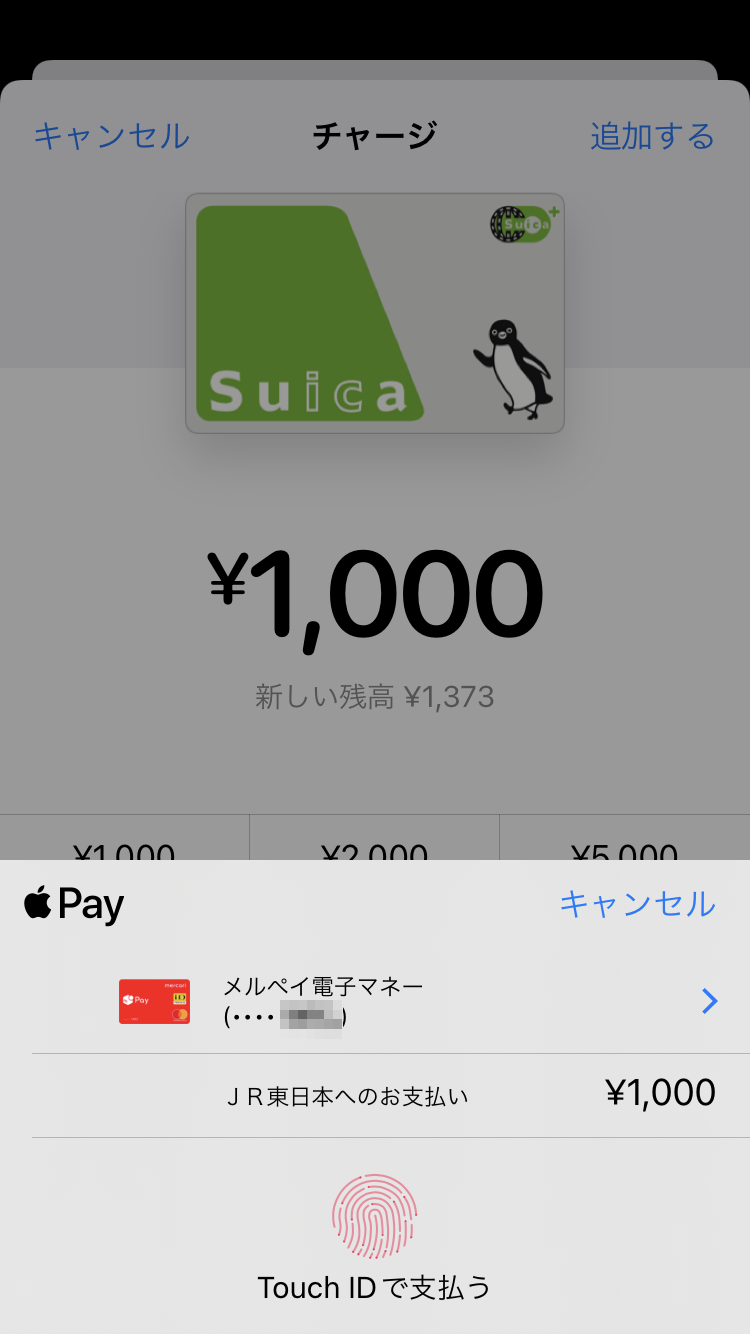
これで、メルペイ残高からSuicaへチャージされます。